Page 1
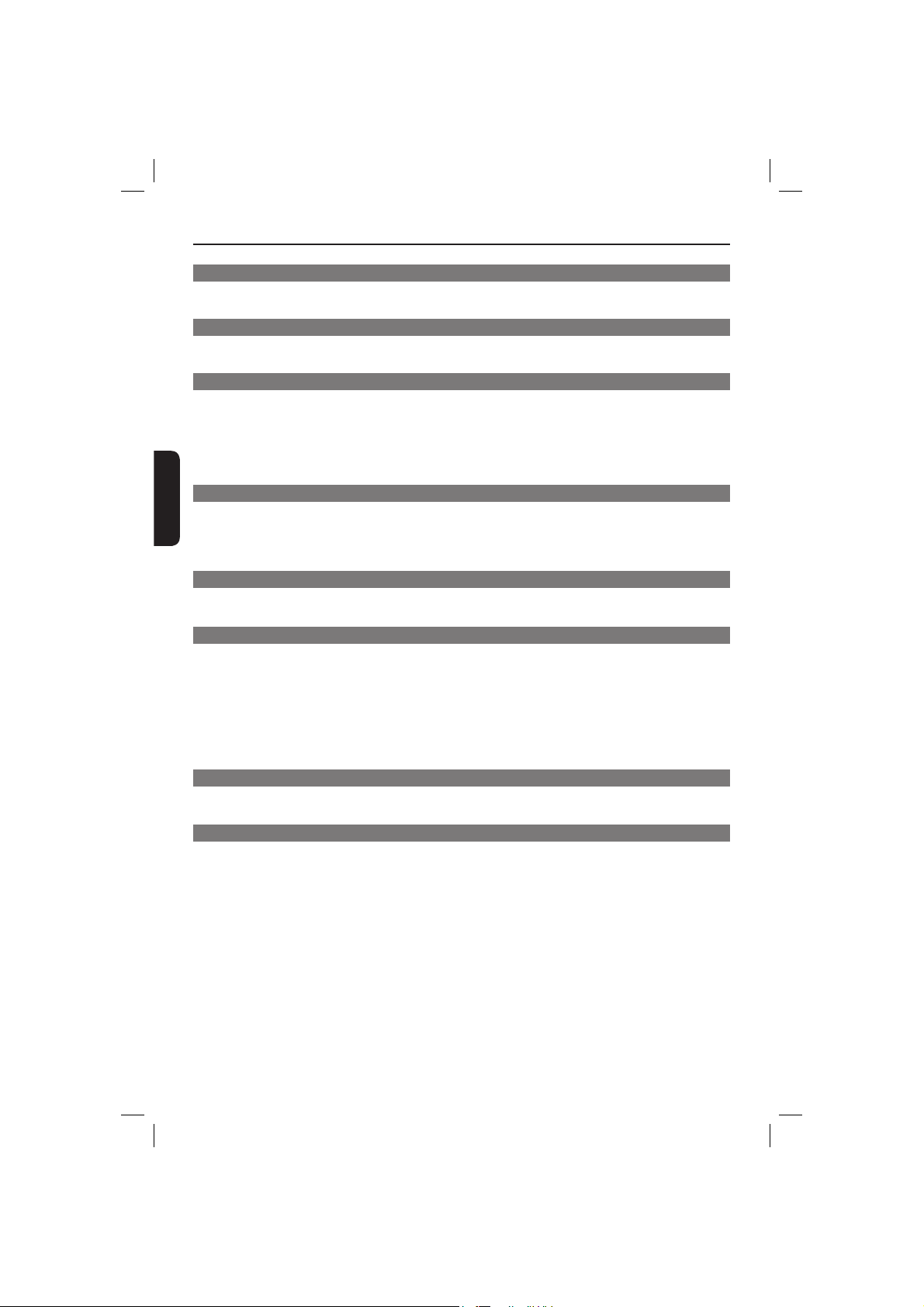
Indhold
Oplysninger om vedligeholdelse og sikkerhed
Opsætning ...........................................................................................................................................................84
Rengøring af diske .............................................................................................................................................84
Generelle oplysninger
Medfølgende tilbehør .......................................................................................................................................85
Regionale koder .................................................................................................................................................85
Tilslutninger
Tilslutning til fjernsyn .....................................................................................................86~ 88
Brug af SCART-stik ...........................................................................................................................................86
Brug af composite video-stik (CVBS) ..........................................................................................................86
Dansk/Norsk
Brug af component video-stik (YPbPr) .......................................................................................................87
Brug af en ekstra RF-modulator ...................................................................................................................88
Tilslutning af strømkablet ..................................................................................................... . 8 9
Valgfrie tilslutninger
Tilslutning til et stereoanlæg .................................................................................................90
Tilslutning til en digital AV-modtager..................................................................................90
anlæg har højre/venstre Audio In-stik ..........................................................................................90
Stereo
Modtager har en PCM-, Dolby Digital- eller MPEG-dekoder ..............................................................90
Produktoversigt
Front- og bagpaneler ..............................................................................................................91
Fjern bet jen ing ..........................................................................................................................92
Sådan kommer du i gang
Trin 1: Ilægning af batterier ...................................................................................................93
Brug af fjernbetjeningen til at betjene systemet .......................................................................................93
Trin 2: Sådan nder du optagekanalen ................................................................................93
Trin 3 : Kon guration af funktion til progressiv scanning ..................................................94
Trin 4: Valg af det korrekte farvesystem .............................................................................95
Trin 5: Indstilling af sprog .......................................................................................................96
Sprog til visning på skærmen (OSD) ............................................................................................................96
Sprog til lyd, undertekster og DVD menue ...............................................................................................96
Afspilning fra DVD/CD
Diske, der kan afspilles ...........................................................................................................97
Understøttede formater .................................................................................................................................97
Afspilningsfunktioner
Start af diskafspilning .............................................................................................................98
Grundlæggende afspilningsfunktion .....................................................................................98
Midlertidigt stop i afspilning ...........................................................................................................................98
Valg af titel/kapitel/spor ...................................................................................................................................98
Stop afspilning .....................................................................................................................................................98
Betjening af videoafspilning (DVD/VCD/SVCD) .................................................................99
Brug af diskmenuen...........................................................................................................................................99
Sådan zoomer du ind ........................................................................................................................................99
Genoptagelse af afspilning fra det sidst stoppede punkt ........................................................................99
Langsom gengivelse ...........................................................................................................................................99
Fremadrettet/bagudrettet søgning ...............................................................................................................99
Valg af forskellige gentagelsesfunktioner ..........................................................................100
Gentaget afspilningstilstand ......................................................................................................................... 100
Gentagelse af en del af et kapitel/spor ..................................................................................................... 100
82
82-119_dvp3142_dan1.indd 8282-119_dvp3142_dan1.indd 82 2006-11-07 5:07:20 PM2006-11-07 5:07:20 PM
Page 2

Indhold
Visning af afspilningsinformationerne ................................................................................101
Valg af titel/kapitel/spor .................................................................................................................................101
Tidssøgning ........................................................................................................................................................101
Ekse mpelvi sning ...............................................................................................................................................101
Særlige DVD-funktioner .......................................................................................................102
Afspilning af en titel ........................................................................................................................................102
Skifte sprog til lyd ............................................................................................................................................102
Under tek st ........................................................................................................................................................102
Særlig VCD- og SVCD-funktion ..........................................................................................102
Afspilningskontrol (PBC) ...............................................................................................................................102
Afspilning af en DivX
Afspilning af MP3/WMA/JPEG/Kodak/Fuji Picture CD .......................................... 103~104
Grundlæggende betjening .............................................................................................................................103
Afspil valg .......................................................................................................................................................... 104
Zoom billede (JPEG) ...................................................................................................................................... 104
Afspil med ere vinkler (JPEG) ................................................................................................................... 104
DVD-menuindstillinger
Brug af menuen til indstilling af sprog ...............................................................................105
OSD -sprog ....................................................................................................................................................... 105
Undertekst-/lyd-/DVD menue .................................................................................................................... 105
Indstilling af skrifttype på DivX
Brug af menuen til video-opsætning .........................................................................106~108
Indstilling af formatforholdet ...................................................................................................................... 106
Visningstilstand.................................................................................................................................................107
TV-system..........................................................................................................................................................107
Video Out ..........................................................................................................................................................107
Smart Picture ................................................................................................................................................... 108
Brug af menuen til lydindstilling .................................................................................109~110
Digital udgang .................................................................................................................................................. 109
Nattilstand .........................................................................................................................................................110
Down Sampling ................................................................................................................................................110
Brug af menuen til vurdereringsindstilling ................................................................ 111~112
Vurderin gsniveau indsti llinger .............................................................................................................. 111~112
Ændring af adgangskoden .............................................................................................................................. 112
Brug af menuen til misc-indstilling (Miscellaneous) ................................................ 113~114
Gendannelse af de oprindelige indstillinger .............................................................................................113
®
-regi strering skode ...............................................................................................................................114
DivX
Andet
Opgradering af software ......................................................................................................115
Fejl nding .......................................................................................................................116~117
Speci kationer ....................................................................................................................... 118
Ordli ste ................................................................................................................................... 119
®
-disk ..................................................................................................103
®
-unde rtek ster ..................................................................................... 105
Dansk/Norsk
83
82-119_dvp3142_dan1.indd 8382-119_dvp3142_dan1.indd 83 2006-11-07 5:07:26 PM2006-11-07 5:07:26 PM
Page 3
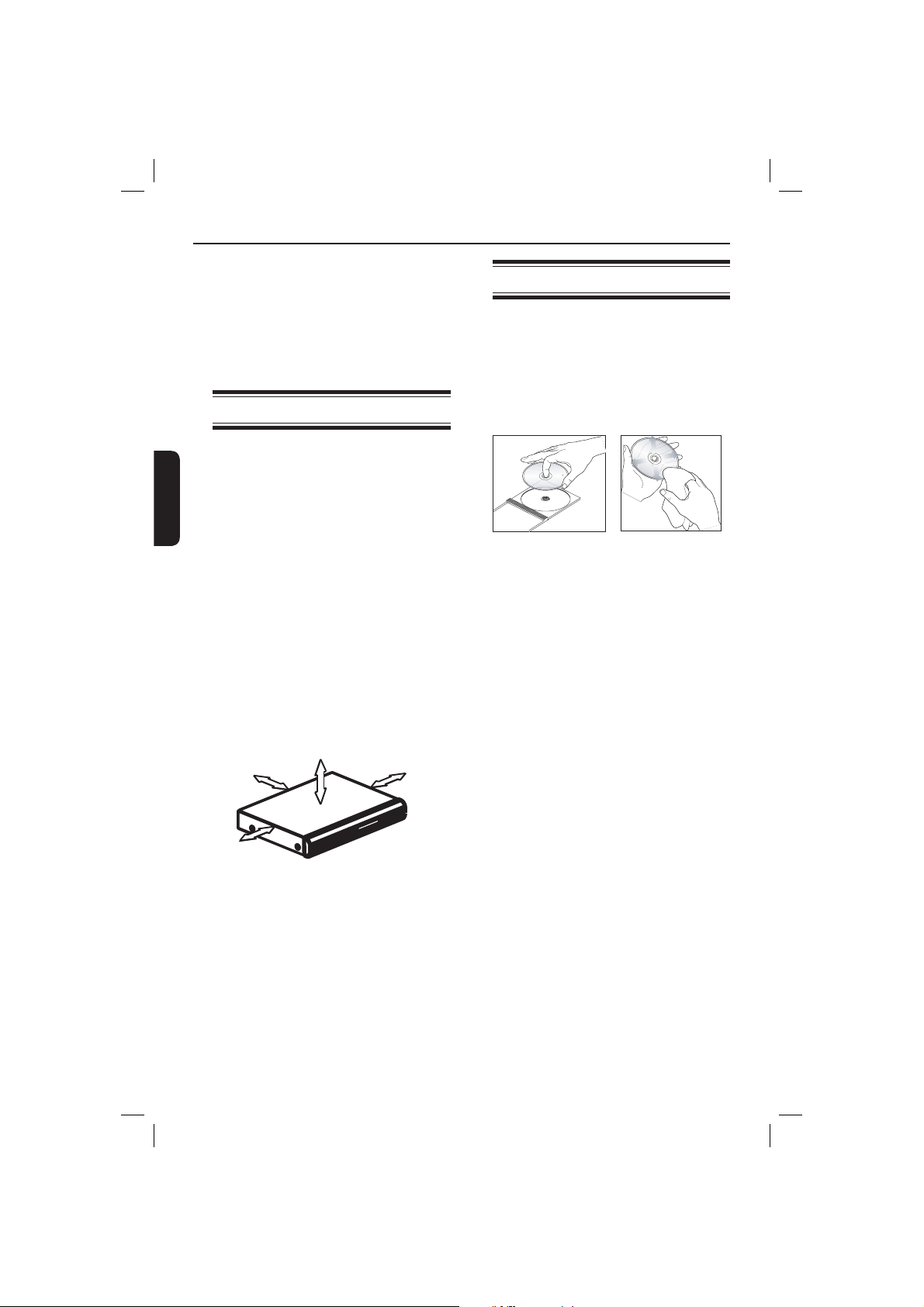
Oplysninger om vedligeholdelse og sikkerhed
FARE!
Højspænding! Du må ikke åbne enheden.
Du kan få elektrisk stød.
Maskinen indeholder ingen dele, der kan
repareres af brugeren. Reparationer bør
kun udføres af kvali ceret personale.
Rengøring af diske
Nogle problemer skyldes, at disken inde i
optageren er beskidt (f.eks. frosne billeder,
forstyrrelser i lyd eller billeder). Diske skal
rengøres regelmæssigt for at undgå disse
problemer.
Installation
Dansk/Norsk
En egnet placering
– Placer apparatet på en ad, hård og stabil
over ade. Placer ikke apparatet på et
tæppe.
– Placer ikke apparatet oven på andet udstyr,
der kan opvarme det (f.eks. modtager eller
forstærker).
– Placer ikke noget under apparatet (f.eks.
CD’er, blade).
– Installer enheden nær stikkontakten, og
hvor det er nemt at komme til
strømkablet
Plads til ventilation
– Placer apparatet på et sted med
tilstrækkelig ventilation for at forhindre
intern overophedning. Der skal være
mindst 10 cm fri plads bag ved og over
apparatet og mindst 5 cm til venstre og
højre for apparatet for at undgå
overophedning.
10cm (4.0")
5cm (2.0")
Brug en blød klud til at rengøre disken, og tør
disken fra center til kant i en lige linje.
ADVARSEL!
Brug ikke opløsningsmidler som benzen,
fortynder, andre tilgængelige rensemidler eller
.
antistatisk spray beregnet til analoge diske.
Da den optiske enhed (laser) i DVD-afspiller
fungerer ved en højere hastighed end
almindelige DVD- eller CD-afspillere, kan
rense-CD’er beregnet til DVD- eller CDafspillere skade den optiske enhed (laser).
Undlad derfor at bruge en rense-CD.
5cm (2.0")
10cm (4.0")
Undgå høje temperaturer, fugt, vand og
støv
– Apparatet må ikke udsættes for dryppende
væske eller sprøjt.
– Placer aldrig farlige genstande på apparatet
(f.eks. genstande med væsker i eller tændte
lys)
84
82-119_dvp3142_dan1.indd 8482-119_dvp3142_dan1.indd 84 2006-11-07 5:07:27 PM2006-11-07 5:07:27 PM
Page 4
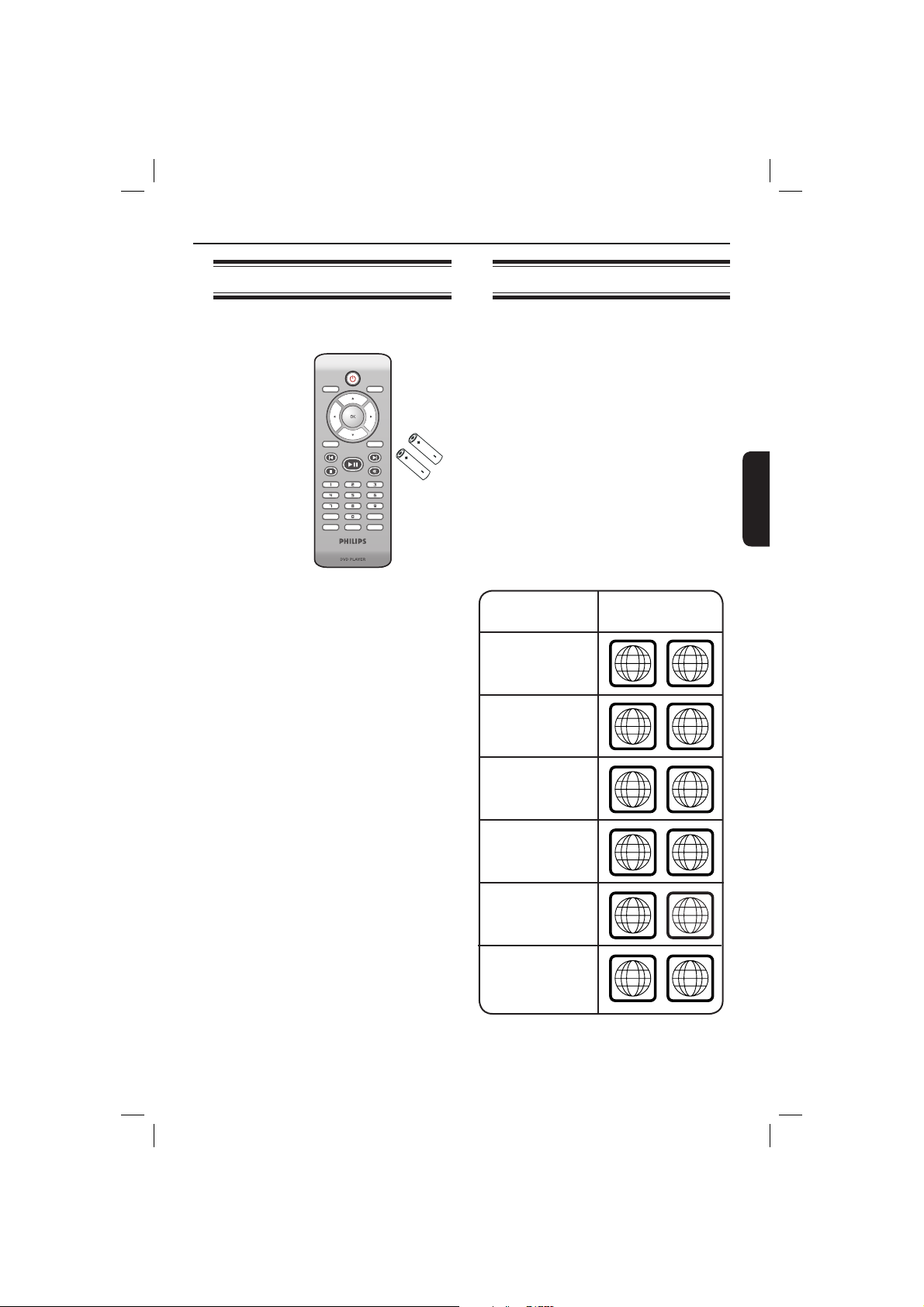
Generelle oplysninger
ALL
4
ALL
ALL
5
6
ALL
1
ALL
ALL
2
3
Medfølgende tilbehør
DISC
MENU
RETURN
Fjernbetjening og to
AAA-batterier
TITLE
PREV
STOP
SUBTITLE
ZOOM
PLAY/PAUSE
Regionale koder
Denne DVD-afspiller understøtter Region
Management System. Kontroller områdekoden
på CD-hylsteret. Hvis koden ikke stemmer
overens med afspillerens områdenummer (se
DISPLAY
SETUP
NEXT
MUTE
AUDIO
REPEAT A-B
REPEAT
nedenstående tabel), kan afspilleren måske
ikke afspille CD’en.
Tip:
– Det er måske ikke muligt at afspille CD-R/RW
eller DVD-R/RW i alle tilfælde på grund af
disktypen eller optagelsens tilstand.
– Hvis der er problemer med at afspille en
bestemt disk, skal du fjerne disken og prøve en
anden. Diske, der er formateret forkert, kan ikke
afspilles på DVD-afspilleren.
Område
CD’er, der kan
afspilles
USA og Canada
Områderne
Storbritannien og
Europa
Dansk/Norsk
AsienStillehavsområdet,
Taiwan, Korea
Australien,
New Zealand,
Latinamerika
Rusland og
indiske regioner
Kina, Calcosøerne,
øerne Walls og
Fortuna
85
82-119_dvp3142_dan1.indd 8582-119_dvp3142_dan1.indd 85 2006-11-07 5:07:27 PM2006-11-07 5:07:27 PM
Page 5
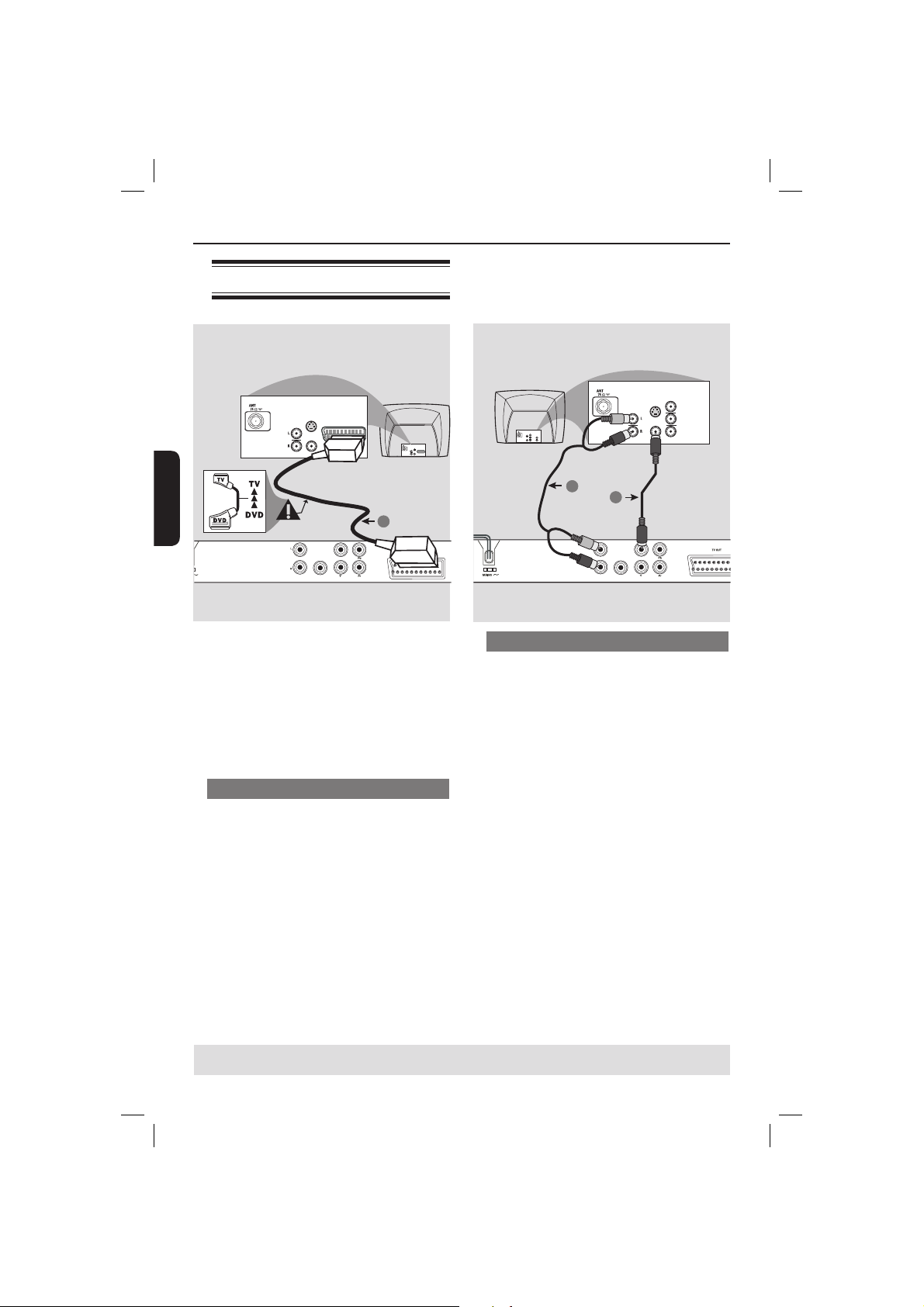
Tilslutninger
Tilslutning til fjernsyn
Dansk/Norsk
COMPONENT
VIDEO IN
S-VIDEO
IN
VIDEO IN
V (Pr/Cr)
U (Pb/Cb)
Y
AUDIO
S-VIDEO
IN
AUDIO
TV IN
IN
VIDEO IN
S-VIDEO
IN
AUDIO
TV IN
IN
VIDEO IN
COMPONENT
VIDEO IN
S-VIDEO
IN
V (Pr/Cr)
AUDIO
OUT
U (Pb/Cb)
VIDEO IN
Y
2
IN
1
1
DIGITAL
VIDEO OUT
OUT
AUDIO OUT
COAXIAL
COMPONENT VIDEO OUT
VIGTIGT!
– Du behøver kun at foretage en
videotilslutning fra følgende funktioner,
afhængig af TV’ets funktioner.
– DVD-afspilleren kan tilsluttes TV’et
direkte.
– En SCART-tilslutning tillader dig at
anvende både audio og video på DVDafspilleren.
Brug af SCART-stik
A Brug SCART-kablet til at tilslutte DVD-
afspillerens SCART-jackstik (TV OUT) til de
tilsvarende scartindgangsjackstik (kabel
medfølger ikke).
DIGITAL
VIDEO OUT
OUT
AUDIO OUT
COAXIAL
COMPONENT VIDEO OUT
Brug af composite video-stik (CVBS)
A Brug composite video-kablet (gul) til at tilslutte
DVD afspillerens VIDEO OUT (CVBS)-stik
til video-indgangsjackstikket på fjernsynet (kan
være mærket A/V In, Video In, Composite
eller Baseband) (kabel medfølger).
B For at kunne høre lyden af denne DVD-
afspiller gennem dit TV skal du bruge
lydkablerne (hvid/rød) til at tilslutte DVDafspillerens AUDIO OUT (L/R)-stikkene til
TV’ets tilsvarende AUDIO IN-stikkene (kabel
medfølger ikke).
TIP: Kontroller, at strømmen til alle apparater er afbrudt, før du tilslutter dem eller ændrer
tilslutningerne.
86
82-119_dvp3142_dan1.indd 8682-119_dvp3142_dan1.indd 86 2006-11-07 5:07:27 PM2006-11-07 5:07:27 PM
Page 6
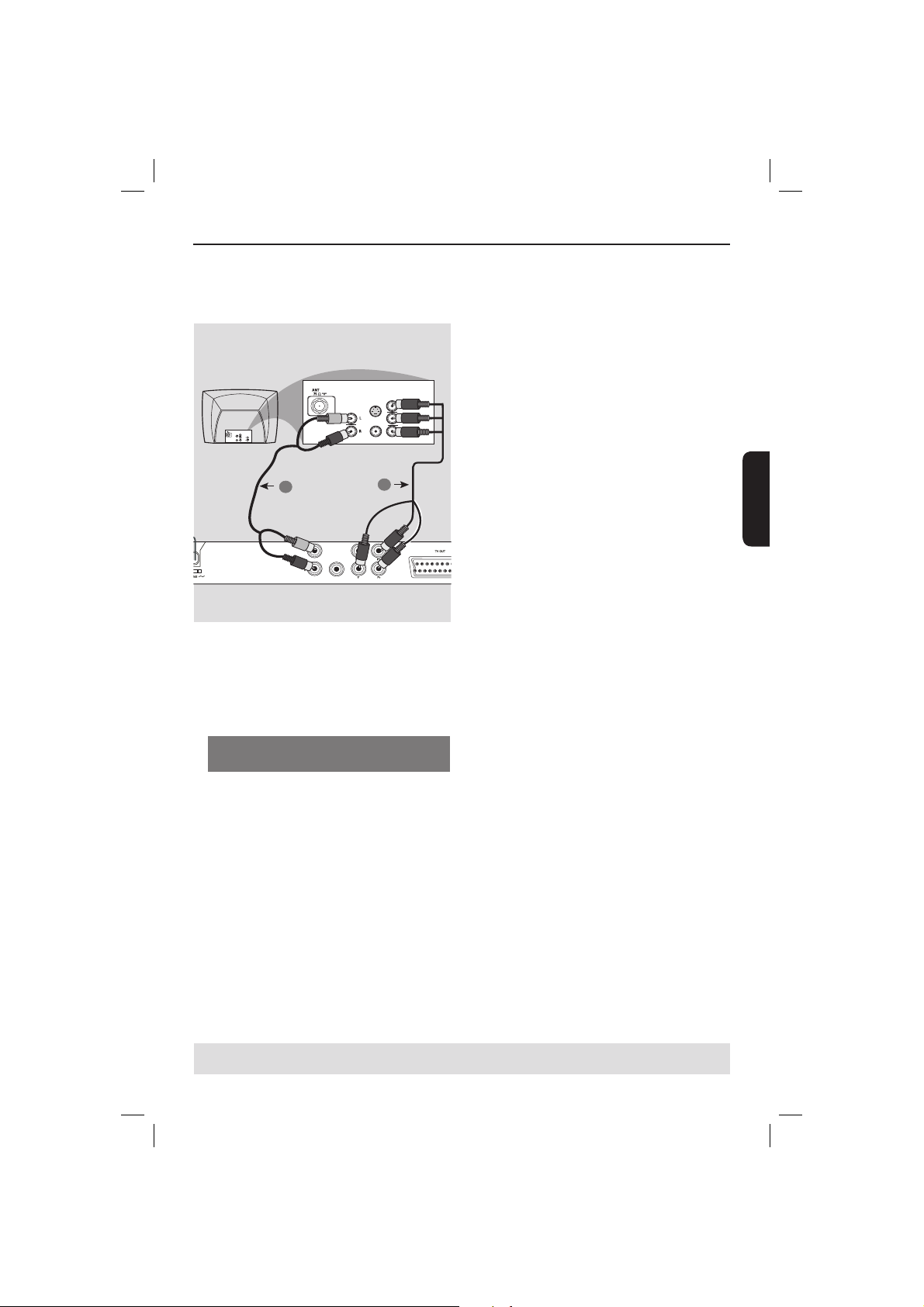
Tilslutninger (fortsat)
COMPONENT
VIDEO IN
S-VIDEO
IN
VIDEO IN
V (Pr/Cr)
U (Pb/Cb)
Y
AUDIO
IN
COMPONENT
VIDEO IN
S-VIDEO
IN
V (Pr/Cr)
AUDIO
OUT
U (Pb/Cb)
VIDEO IN
Y
2
DIGITAL
OUT
AUDIO OUT
COAXIAL
1
VIDEO OUT
COMPONENT VIDEO OUT
VIGTIGT!
– Billedkvaliteten, der kan opnås med
progressiv scanning, kan kun vælges, når
der benyttes YPbPr, og der kræves et
fjernsyn, som kan foretage en progressiv
scanning.
Brug af component video-stik
(YPbPr)
A Brug component video-kablerne (rød/blå/grøn)
til at tilslutte DVD-afspillerens YPbPr-stik til
component video-indgangene på TV’et
(mærket YPbPr) (kabel medfølger ikke).
B For at kunne høre lyden af denne DVD-
afspiller gennem dit TV skal du bruge
lydkablerne (hvid/rød) til at tilslutte DVDafspillerens AUDIO OUT (L/R)-stikkene til
TV’ets tilsvarende AUDIO IN-stikkene (kabel
medfølger ikke).
C Fortsæt på side 94 for at få ere oplysninger
om opsætning af progressive scanning.
Dansk/Norsk
TIP: Kontroller, at strømmen til alle apparater er afbrudt, før du tilslutter dem eller ændrer
tilslutningerne.
87
82-119_dvp3142_dan1.indd 8782-119_dvp3142_dan1.indd 87 2006-11-07 5:07:27 PM2006-11-07 5:07:27 PM
Page 7
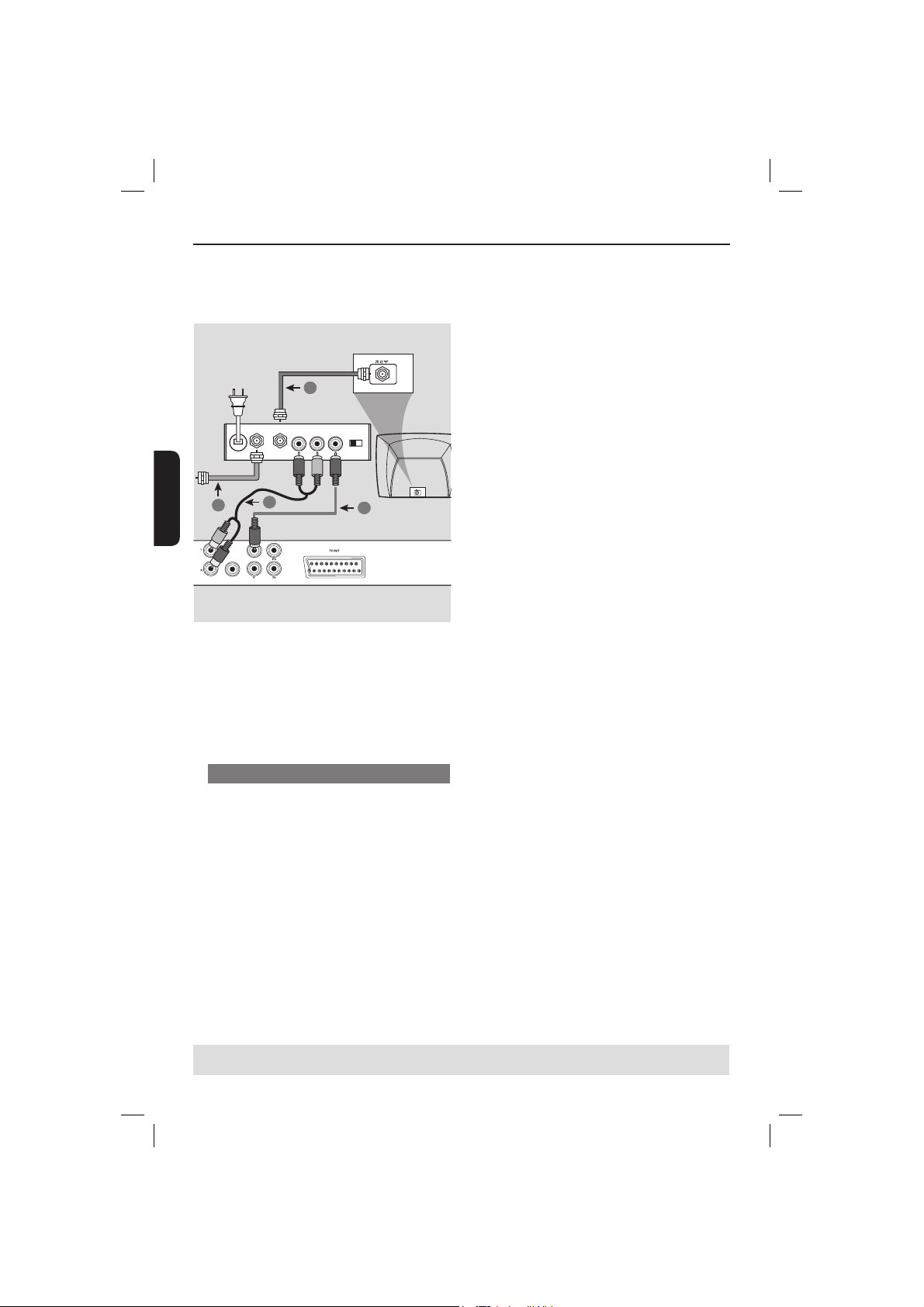
Tilslutninger (fortsat)
RF-koaksialkabel til TV
ANT IN
2
Bagsiden af RFmodulator (eksempel)
AUDIO IN
Dansk/Norsk
4
DIGITAL
OUT
AUDIO OUT
COAXIAL
TO TVANT IN
3
VIDEO OUT
COMPONENT VIDEO OUT
R L
VIDEO
IN
CH3 CH4
1
VIGTIGT!
– Hvis der kun er et enkelt Antenna Injackstik på dit TV (mærket 75 ohm eller
RF In), skal du bruge en RF-modulator
for at se DVD-afspilningen på TV’et. –
Spørg en elektronikforhandler eller
Philips, hvor du kan nde en RFmodulator, og hvordan du benytter den.
Brug af en ekstra RF-modulator
A Brug composite videokablet (gul) til at tilslutte
DVD-afspillerens CVBS-jackstik til videoindgangsjackstikket på RFmodulatoren.
B Brug RF-koaksialkablet (medfølger ikke) til at
tilslutte ANTENNA OUT- eller TO TV-stik på
RF-modulatoren til ANTENNA IN-stikket på
TV’et.
ANT IN
C For at kunne høre lyden af denne DVD-
afspiller gennem dit TV skal du bruge
lydkablerne (hvid/rød) til at tilslutte DVDafspillerens AUDIO OUT (L/R)-stikkene til RFmodulatorens tilsvarende AUDIO IN-stik
(kabel medfølger ikke).
D Tilslut antenne- eller kabel-TV-stikket til
ANTENNA IN- eller RF IN-stikket på RFmodulatoren. (Måske sidder det i forvejen i
stikket på TV’et. Så yt det over fra TV’et).
TIP: Kontroller, at strømmen til alle apparater er afbrudt, før du tilslutter dem eller ændrer
tilslutningerne.
88
82-119_dvp3142_dan1.indd 8882-119_dvp3142_dan1.indd 88 2006-11-10 9:56:29 AM2006-11-10 9:56:29 AM
Page 8
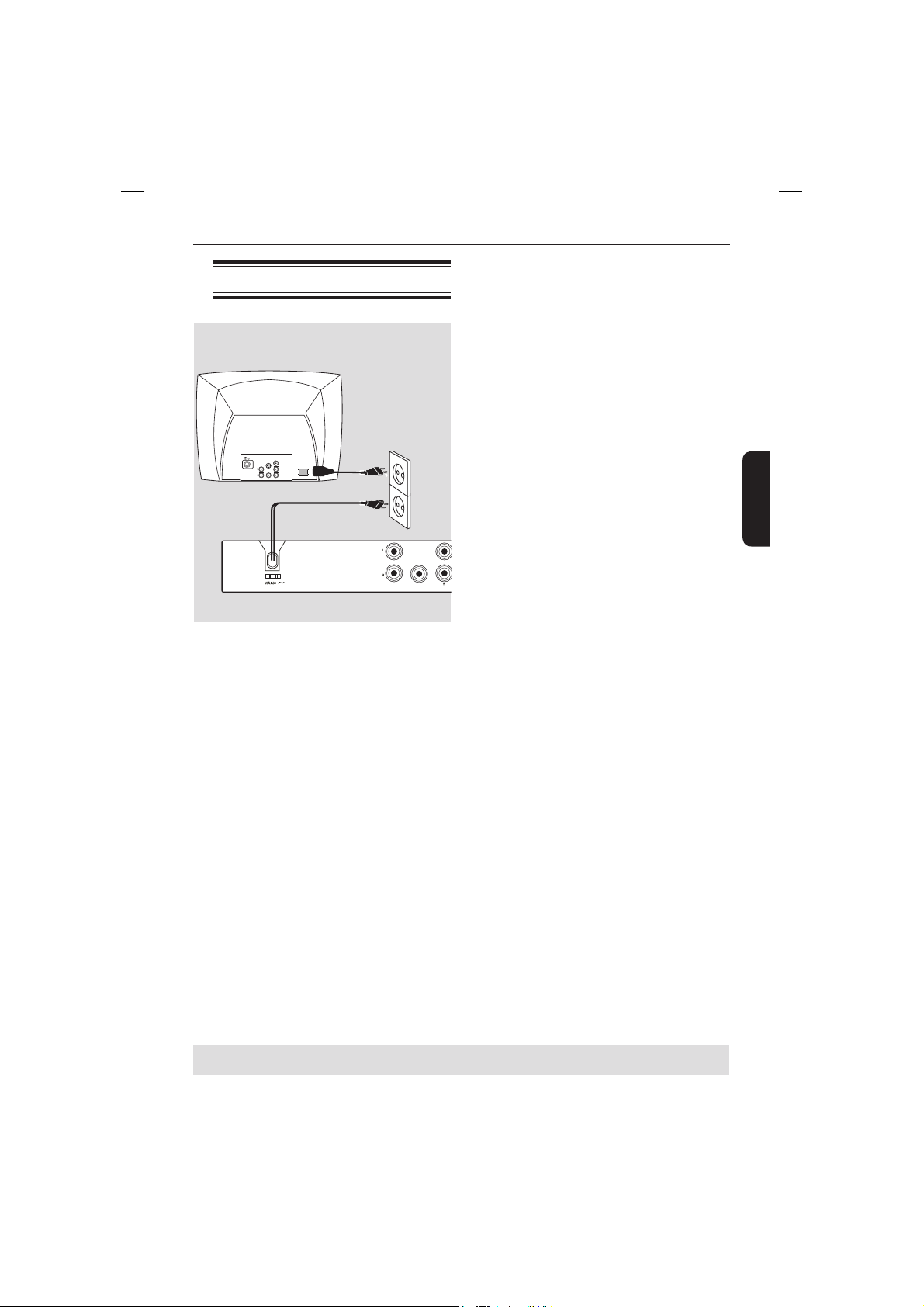
Tilslutning af strømkablet’
U
COMPONENT
VIDEO IN
S-VIDEO
IN
V (Pr/Cr)
AUDIO
OUT
~ AC MAINS
U (Pb/Cb)
VIDEO IN
Y
DIGITAL
OUT
AUDIO OUT
COAXIAL
Når alt er tilsluttet korrekt, kan du
sætte strømkablet i stikkontakten.
Du må ikke oprette eller ændre tilslutninger,
når der er tændt for strømmen.
Tilslutninger (fortsat)
Dansk/Norsk
VIDEO O
COMPON
Hvis der ikke er indsat en disk, skal du
trykke på STANDBY ON på DVDafspillerens frontpanel.
“– – –” kan blive vist på displayet.
TIP: Kontroller, at strømmen til alle apparater er afbrudt, før du tilslutter dem eller ændrer
tilslutningerne.
89
82-119_dvp3142_dan1.indd 8982-119_dvp3142_dan1.indd 89 2006-11-07 5:07:27 PM2006-11-07 5:07:27 PM
Page 9
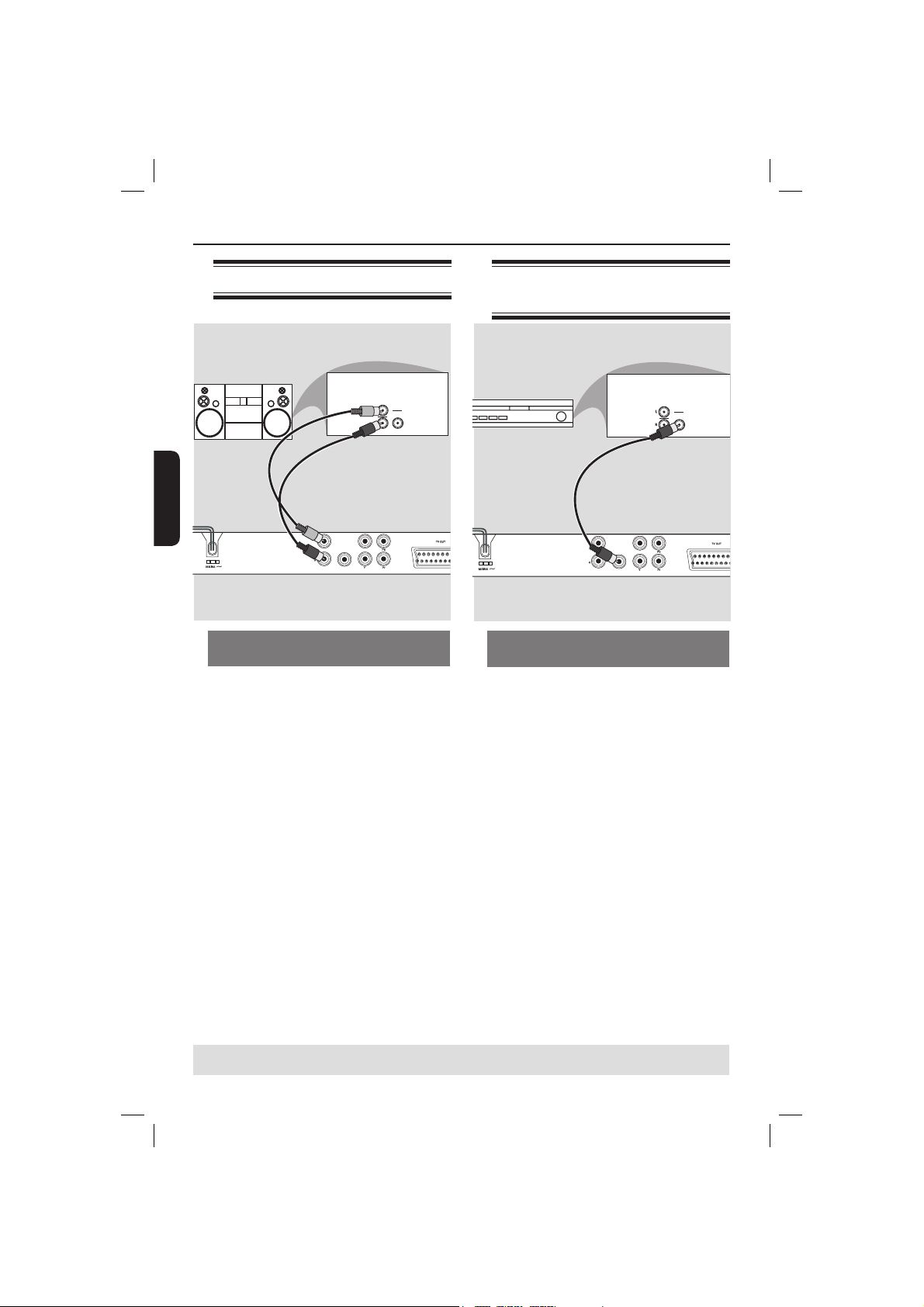
Valgfrie tilslutninger
Tilslutning til et stereoanlæg
STEREO
AUDIO
IN
Dansk/Norsk
DIGITAL
VIDEO OUT
OUT
AUDIO OUT
COAXIAL
COMPONENT VIDEO OUT
Stereoanlæg har højre/venstre Audio
In-stik
A Vælg en af videotilslutninger (CVBS VIDEO IN,
SCART eller COMPONENT VIDEO IN),
afhængig af TV’ets tilgængelige funktioner.
B Brug lydkablerne (hvid/rød) til at tilslutte
DVD-afspillerens AUDIO OUT (L/R)-stik til
stereoanlægets tilsvarende AUDIO IN-stik
(kabel medfølger ikke).
Tilslutning til en digital AVmodtager
DIGITAL
AV Receiver
AUDIO OUT
Modtager har en PCM-, Dolby Digitaleller MPEG-dekoder
A Vælg en af videotilslutninger (CVBS VIDEO IN,
SCART eller COMPONENT VIDEO IN),
afhængig af TV’ets tilgængelige funktioner.
B Tilslut DVD-afspillerens COAXIAL-jackstik til
modtageren tilsvarende Digital Audio In-stik
(kabel medfølger ikke).
C Indstil DVD afspillerens digitale udgang til PCM
Only (kun PCM) eller ALL (ALLE), afhængig af
modtagerens funktioner (se side 109 {Digital
Output} (Digital udgang)).
DIGITAL
COAXIAL
OUT
VIDEO OUT
COMPONENT VIDEO OUT
AUDIO
IN
DIGITAL
Tip:
– Hvis den digitale udgangs audioformat ikke
stemmer overens med modtagerens funktioner,
kan modtageren udsende en høj, forvrænget lyd
eller slet ingen lyd.
TIP: Kontroller, at strømmen til alle apparater er afbrudt, før du tilslutter dem eller ændrer
tilslutningerne.
90
82-119_dvp3142_dan1.indd 9082-119_dvp3142_dan1.indd 90 2006-11-07 5:07:27 PM2006-11-07 5:07:27 PM
Page 10
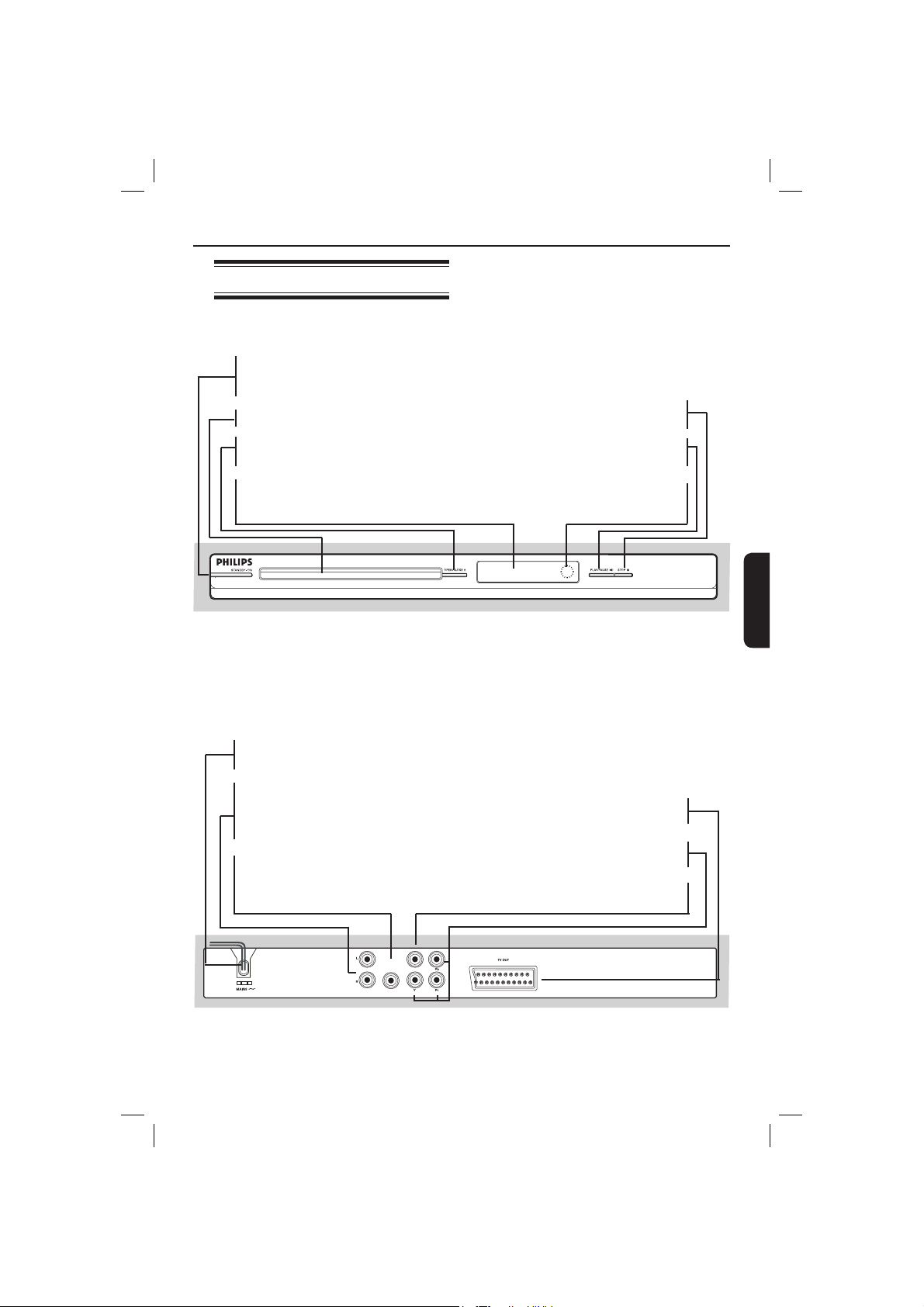
Etu- ja takapaneelit
STANDBY ON 2
– kytkee tallennuslaitteen virran päälle
tai valmiustilaan
Levykelkka
OPEN/CLOSEç
– avaa tai sulkee levykelkan.
Näyttöpaneeli
– näyttää DVD-laitteen nykyisen tilan
tiedot.
Tuotteen yleiskuvaus
STOP
– lopettaa toiston
– aloittaa tai keskeyttää toiston
– Osoita kauko-ohjaimella tätä tunnistinta
PLAY/PAUSE u
Infrapunatunnistin
kohti
Suomi
Verkkovirta (virtajohto)
– liitä pistorasiaan
Audio Out (vasen/oikea)
– liitä kaiuttimen, vastaanottimen tai
stereolaitteen äänilähtöihin (AUDIO
– liitä television SCART-tuloon
TV-lähtö (SCART)
in)
YPbPr (komponenttivideolähtö)
COAXIAL (Digital Audio Out -liitin)
– Liitä television YPbPr-tuloon
– Liitä digitaalisen äänilaitteen
koaksiaaliseen äänituloon (coaxial
AUDIO input)
DIGITAL
VIDEO OUT
OUT
AUDIO OUT
COAXIAL
COMPONENT VIDEO OUT
– liitä television CVBS-Video-tuloon
VIDEO OUT (CVBS)
129
120-157_dvp3142_fin1.indd 129120-157_dvp3142_fin1.indd 129 2006-11-16 2:07:16 PM2006-11-16 2:07:16 PM
Page 11
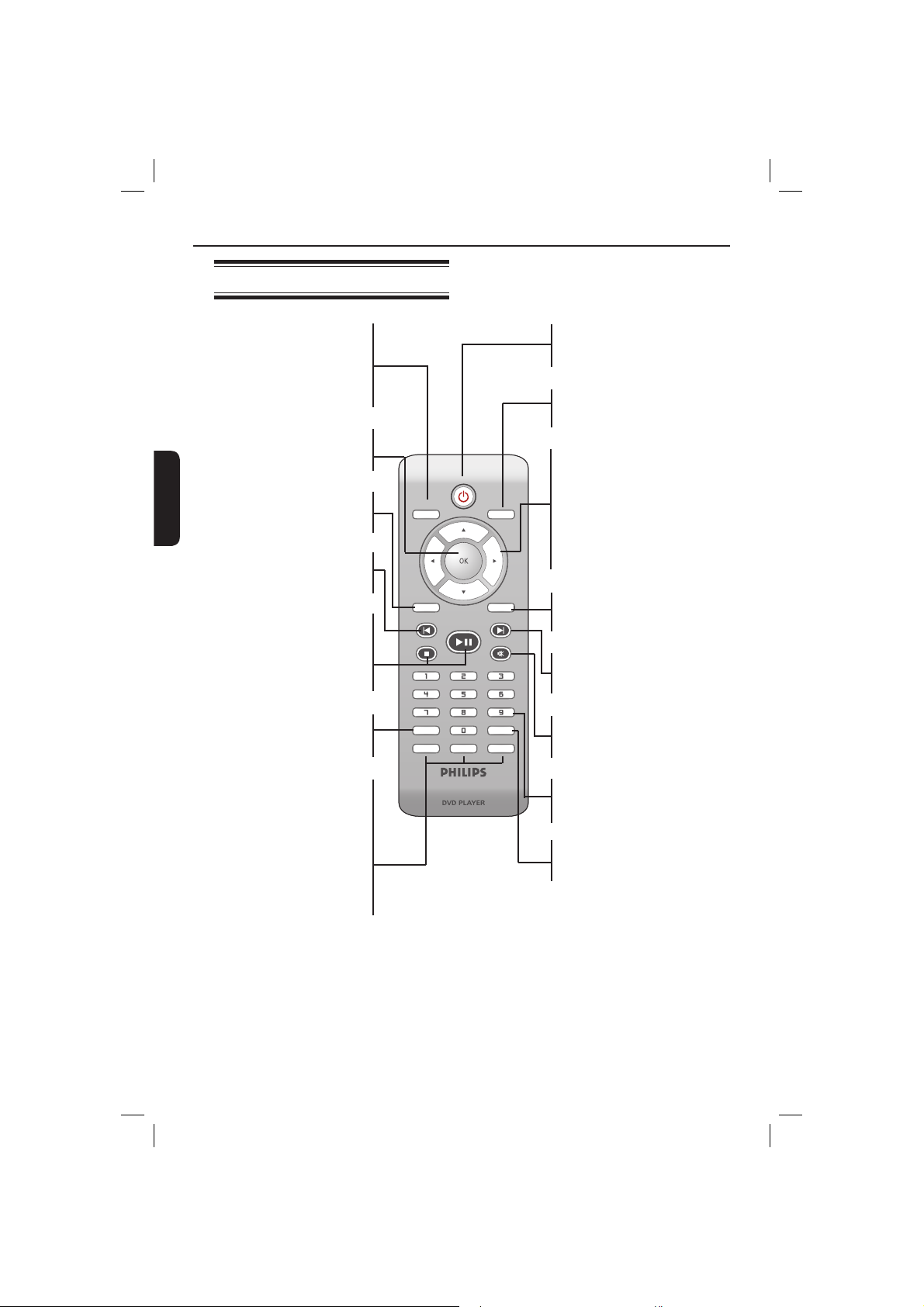
Produktoversigt (fortsat)
Fjernbetjening
– Åbner eller lukker diskens
– Tænder eller slukker for
afspilningskontrollen (PBC)
(kun VCD version 2.0)
– Bekræfter en indtastning eller et
Dansk/Norsk
RETURN/TITLE
– For at gå tilbage til den tidligere
menu/vise titelmenu
– Springer til foregående titel/
– Stopper afspilningen
u PLAY/PAUSE
– Starter eller sætter afspilningen
– Giver adgang til systemmenuen
for undertekstsprog
DISC MENU
indholdsmenu
OK
valg
PREV í
kapitel/spor
STOP
på pause
SUBTITLE
DISC
MENU
RETURN
TITLE
PREV
STOP
SUBTITLE
ZOOM
PLAY/PAUSE
REPEAT
DISPLAY
SETUP
NEXT
MUTE
AUDIO
REPEAT A-B
2
– Skifter DVD-afspilleren til
standby eller ON (tændt)
DISPLAY
– Viser oplysninger på TV-
skærmen under afspilning
W X
– Piltaster til at ytte til venstre
eller højre, søge frem eller
tilbage.
ST
– Piltaster til at ytte op eller
ned, søge langsomt frem/
tilbage
SETUP
– Åbner eller forlader
systemopsætningsmenuen
NEXT ë
– Springer til næste titel/kapitel/
spor
MUTE
– Deaktiverer eller aktiverer
lydoutputtet
– Forstør et billede på TV-
ZOOM
skærmen
REPEAT
– Vælger forskellige
gentagelsesfunktioner
REPEAT A-B
Alfanumeriske tastatur
– Vælger nummererede
elementer som menu
AUDIO
– Vælger sprog (DVD, VCD)
eller en audio
– Gentager afspilningen af et
bestemt valg på en disk
92
82-119_dvp3142_dan1.indd 9282-119_dvp3142_dan1.indd 92 2006-11-07 5:07:28 PM2006-11-07 5:07:28 PM
Page 12
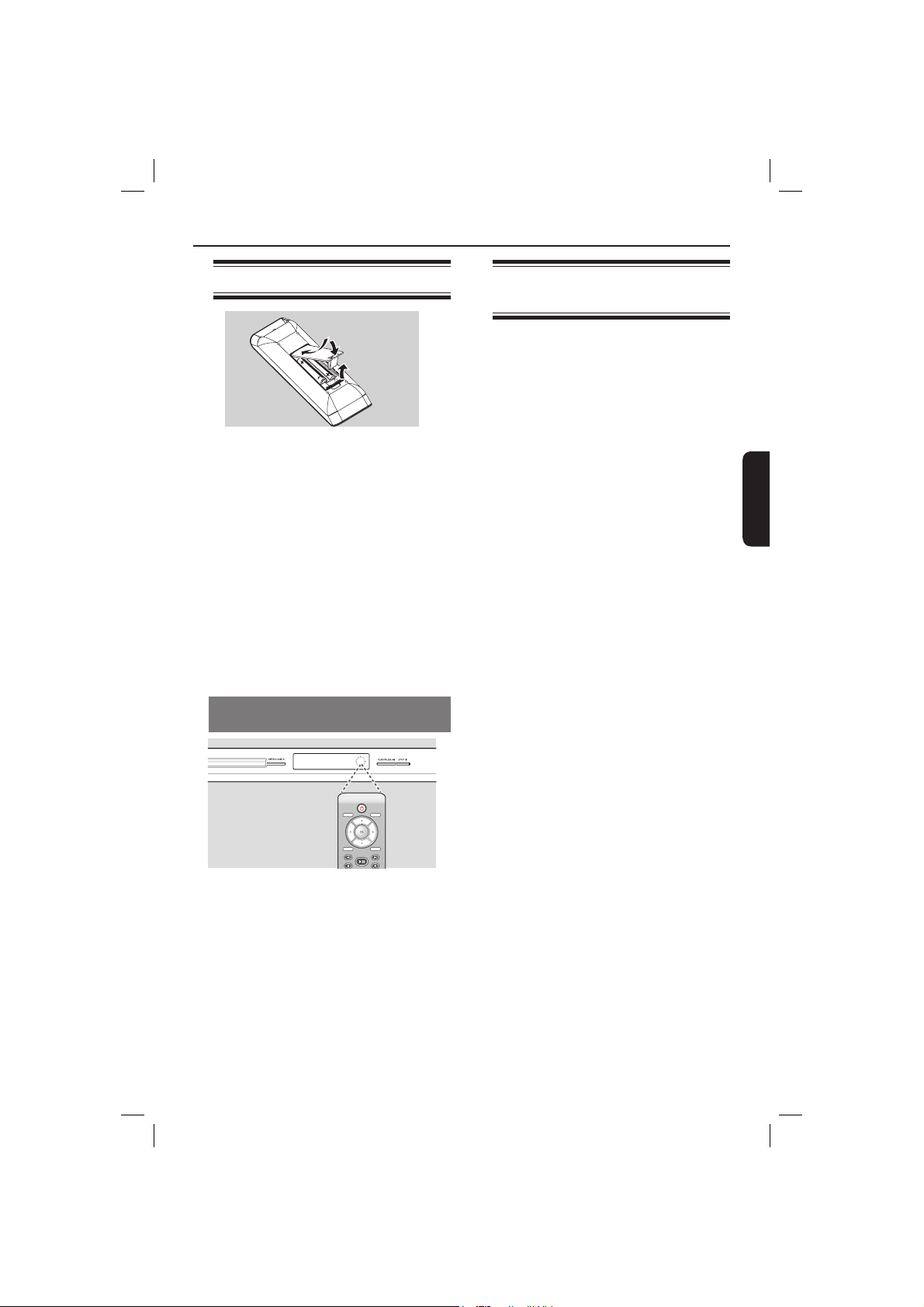
Sådan kommer du i gang
Trin 1: Sådan ilægges batterier
A Åbn batterirummet.
B Ilæg to batterier af typen R03 eller AAA, og
følg tegnene (+ –) inden i rummet.
C Luk dækslet.
ADVARSEL!
– Fjern batterierne, hvis de er opbrugte,
eller hvis fjernbetjeningen ikke skal
bruges i lang tid.
– Brug ikke både gamle og nye batterier
eller batterier af forskellig type
samtidigt.
– Batterier indeholder kemiske stoffer,
og de skal derfor bortskaffes på
forsvarlig vis.
Brug af fjernbetjeningen til at betjene
systemet
Trin 2 : Sådan nder du TV kanalen
A Tryk på STANDBY-ON 2 på DVD-
afspilleren for at tænde den.
B Tænd TV’et, og indstil den korrekte
videokanal. Du skulle nu kunne se den blå
DVD baggrundsskærm.
Î Denne kanal ligger almindeligvis mellem de
laveste og højeste kanaler og kan kaldes
FRONT, A/V IN, VIDEO. Se manualen til
TV’et for yderligere oplysninger.
Î Eller du kan gå til kanal 1 på TV’et, og
derefter trykke på knappen Channel
(kanal), indtil du ser kanalen Video In.
Î Eller der kan være en knap eller afbryder
på fjernbetjeningen til TV’et, der vælger
forskellige videotilstande.
Î Eller, indstil TV'et på kanal 3 eller 4, hvis
du bruger en RF-modulator.
C Hvis du bruger eksternt udstyr (f.eks. et
lydsystem eller en receiver), skal du tænde for
det og vælge den relevante inputkilde til dvdafspillerens output. Du kan nde yderligere
oplysninger i brugervejledningen til udstyret.
Dansk/Norsk
DISC
DISPLAY
MENU
RETURN
TITLE
SETUP
NEXT
PREV
PLAY/PAUSE
MUTE
STOP
A Ret fjernbetjeningen direkte mod
fjernbetjeningssensoren (IR) på frontpanelet.
B Læg aldrig genstande mellem fjernbetjeningen
og DVD-afspilleren, mens du bruger DVDafspilleren.
93
82-119_dvp3142_dan1.indd 9382-119_dvp3142_dan1.indd 93 2006-11-16 2:06:36 PM2006-11-16 2:06:36 PM
Page 13

Sådan kommer du i gang (fortsat)
Trin 3: Kon guration af
funktion til progressiv scanning
(kun til TV’er, der kan foretage progressiv
scanning)
Displayene progressiv scanning viser dobbelt
så mange billeder pr. sekund som interlaced
scanning (almindeligt TV-system). Progressiv
scanning giver – pga. det næsten dobbelte antal
linjer – højere billedopløsning og -kvalitet.
Dansk/Norsk
Inden du starter...
– Kontroller, at du har sluttet DVD-afspilleren
til et TV med progressiv scanning ved hjælp af
Y Pb Pr-stikket (se side 87).
– Kontroller, at du har udført
basisinstallationen og opsætningen.
A Tænd TV’et, og indstil interlace-tilstand (se
brugervejledningen til TV-apparatet).
B Tryk på STANDBY ON 2 on for at tænde
DVD-afspilleren.
C Vælg den rigtige video in-kanal.
DVD-baggrundsmenuen vises.
D Tryk på SETUP.
E Tryk på S T for at vælge { Video }, og tryk
herefter på X.
Language
Language
Language
Video
Video
Video
Audio
Audio
Audio
Rating
Rating
Rating
Misc
Misc
Misc
Aspect Ratio :
Aspect Ratio :
Aspect Ratio :
View Mode :
View Mode :
View Mode :
TV System :
TV System :
TV System :
Video Out :
Video Out :
Video Out
Smart Picture :
Smart Picture :
Smart Picture
P-Scan
4:3
4:3
4:3
Interlaced
RGB
Auto Fit
Auto Fit
Auto Fit
NTSC
NTSC
PAL
Component
Component
Personal
Personal
F Tryk ere gange på S T for at vælge { Video
Out } (Videoudgang), og tryk herefter på X.
G Vælg { P-Scan }, og tryk herefter på OK for
at bekræfte.
Menuen vises på TV’et.
Activating Progressive Scan
1.Ensure your TV system supports
Progressive Mode
2.If there is a distorted picture on
the TV, wait 15 seconds for
automatic recover
Yes
NO
H Tryk på W for at fremhæve { Yes } (Ja), og
tryk på OK for at bekræfte.
I Aktiver progressiv scanning på TV’et (se
brugervejledningen til TV-apparatet).
Menuen vises på TV’et.
Confirm again to use new setting
Revert to original setting in 14 seconds
Yes
NO
J Tryk på W for at fremhæve { Yes } (Ja), og
tryk på OK for at bekræfte.
Kon gurationen er færdig, og du kan gå i
gang med at nyde billeder i høj kvalitet.
Sådan deaktiveres progressiv scanning
manuelt:
Vent i 15 sekunder på automatisk
genoprettelse.
ELLER
A Tryk på OPEN/CLOSE ç på DVD-
afspilleren for at åbne diskskuffen.
B Tryk på 1 på det numeriske tastatur i nogle
få sekunder på fjernbetjeningen.
DVD-baggrundsskærmbilledet vises.
Tip!
– Visse TV’er med progressiv scanning og HighDe nition-TV’er er ikke fuldt kompatible med
denne enhed. Det medfører et unaturligt billede
ved afspilning af en DVD VIDEO-disk i progressiv
scanningstilstand. I det tilfælde skal du deaktivere
progressiv scanning på både DVD-afspilleren og
TV’et.
TIP: Den understregede funktion er standardindstillingen fra producenten.
Tryk på W for at vende tilbage til det foregående menupunkt. Tryk på SETUP for at afslutte menuen
94
82-119_dvp3142_dan1.indd 9482-119_dvp3142_dan1.indd 94 2006-11-07 5:07:28 PM2006-11-07 5:07:28 PM
Page 14

Sådan kommer du i gang (fortsat)
Trin 4: Valg af det korrekte
farvesystem
DVD-afspillerens, DVD’ens og TV-apparatets
farvesystemer skal passe til hinanden for at
kunne afspille disken. Kontroller, hvilket
farvesystem dit TV anvender, før du skifter
TV-system.
Language
Language
Language
Video
Video
Video
Audio
Audio
Audio
Rating
Rating
Rating
Misc
Misc
Misc
A Tryk på SETUP.
B Tryk på S T for at vælge { Video }, og tryk
herefter på X.
C Tryk ere gange på S T for at vælge { TV-
system }, og tryk herefter på X.
D Brug S T til at vælge en af nedenstående
indstillinger:
{ PAL }
Vælg PAL, hvis det tilsluttede TV anvender
dette farvesystem. Det vil ændre videosignalet
fra en NTSC disk og vise det i PAL formatet.
{ NTSC }
Vælg NTSC, hvis det tilsluttede TV anvender
dette farvesystem. Det vil ændre videosignalet
fra en PAL disk og vise det i NTSC- formatet.
{ Multi }
Vælg Multi, hvis det tilsluttede TV, er
kompatibel med både NTSC og PAL
(multisystem). Outputformatet svarer til
diskens videosignal.
Aspect Ratio :
Aspect Ratio :
View Mode :
View Mode :
TV System :
TV System NTSC
Video Out :
Video Out PAL
Smart Picture :
Smart Picture Multi
4:3
4:3
Auto Fit
Auto Fit
NTSC
Component
Personal
E Vælg en indstilling, og tryk på OK.
Følg de instruktioner, der vises på TV’et
for at bekræfte valget (hvis der er truffet
noget).
Changing NTSC to PAL
1.Ensure your TV system supports
PAL Standard
2.If there is a distorted picture on
the TV, wait 15 seconds for
automatic recover
Yes
Confirm again to use new setting
Revert to original setting in 14 seconds
Yes
NO
NO
F Tryk på W for at fremhæve { Yes } (Ja), og
tryk på OK for at bekræfte.
Sådan nulstilles til standard-TVfarvesystemet:
Vent i 15 sekunder på automatisk
genoprettelse.
ELLER
A Tryk på OPEN/CLOSE ç på DVD-
afspilleren for at åbne diskskuffen.
B Tryk på 3 på det numeriske tastatur i nogle
få sekunder på fjernbetjeningen.
DVD-baggrundsskærmbilledet vises.
Tip:
– Før du ændrer det aktuelle TV-system, skal du
sikre dig, at TV’et understøtter det ‘valgte TVsystem’.
– Hvis der ikke er et klart billede på TV’et, skal
du vente i 15 sekunder på automatisk
gendannelse.
Dansk/Norsk
TIP: Den understregede funktion er standardindstillingen fra producenten.
Tryk på W for at vende tilbage til det foregående menupunkt. Tryk på SETUP for at afslutte menuen
95
82-119_dvp3142_dan1.indd 9582-119_dvp3142_dan1.indd 95 2006-11-07 5:07:28 PM2006-11-07 5:07:28 PM
Page 15

Sådan kommer du i gang (fortsat)
Trin 5 : Indstilling af sprog
Sprogindstillingerne afhænger af land og
område. Det er ikke sikkert, at de passer til
illustrationerne i denne manual
Sprog til visning på skærmen (OSD)
Vælg denne funktion for at ændre sproget for
denne DVD-afspillers skærmmenu.
Menusproget (på skærmen) for systemet vil
Dansk/Norsk
fortsat være, som du har indstillet det til.
Language
Video
Audio
Rating
Misc
OSD Language English
Subtitle French
DivX Subtitle Spanish
Audio
DVD Menu
A Tryk SETUP.
B Tryk på S T for at vælge { Language }
(sprog), og tryk herefter på X.
C Tryk på X for at vælge { OSD Language }
(OSD-sprog), og tryk herefter på X.
D Brug S T til at vælge et sprog, og tryk på OK
for at bekræfte.
.
German
Italian
Swedish
Portuguese
Dutch
Danish
Sprog til lyd, undertekster og DVD
menue
Du kan vælge dit foretrukne sprog eller
lydspor fra lyd, undertekster og DVD menue.
Hvis det valgte sprog ikke er tilgængeligt på
disken, bruges diskens standard sprog i stedet.
Language
Video
Audio
Rating
Misc
OSD Language English
Subtitle French
DivX Subtitle Spanish
Audio
DVD Menu
German
Italian
Swedish
Portuguese
Dutch
Danish
A Tryk SETUP.
B Tryk på S T for at vælge { Language }
(sprog), og tryk herefter på X.
C Tryk på S T for at fremhæve en af
nedenstående indstillingerne, og tryk herefter
på X.
{ Audio } (Lyd)
Vælg Audio for at ændre lydsporene på disken.
{ Subtitle } (Undertekst)
Vælg Subtitle for at ændre sproget for
underteksterne.
{ DVD Menu } (DVDmenu)
Vælg Disc Menu for at ændre diskmenusproget.
D Brug S T til at vælge et sprog, og tryk på OK
for at bekræfte.
E Gentag trin C - D for andre
sprogindstillinger.
TIP: Den understregede funktion er standardindstillingen fra producenten.
Tryk på W for at vende tilbage til det foregående menupunkt. Tryk på SETUP for at afslutte menuen
96
82-119_dvp3142_dan1.indd 9682-119_dvp3142_dan1.indd 96 2006-11-07 5:07:28 PM2006-11-07 5:07:28 PM
Page 16

VIGTIGT!
– Hvis der står INVALID KEY (ugyldig
indtastning) på TV-skærmen, når der
trykkes på en knap, betyder det, at
funktionen ikke er tilgængelig for den
aktuelle disk eller på nuværende tidspunkt.
– DVD-diske og -afspillere er udviklet
med regionale restriktioner. Før du
afspiller en disk, skal du sikre dig, at
disken er til samme zone som din
afspiller.
Diske der kan afspilles
Ved at bruge denne DVD-afspiller kan du
afspille på følgende diske:
DVD Video (Digital Versatile
Disc)
DVD±RW
(DVD Rewritable)
Audio/videoformat eller
MP3/WMA-/JPEG-/DivX®- ler.
DVD±R
(DVD Recordable)
Audio/videoformat eller
MP3/WMA-/JPEG-/DivX®- ler.
CD-R
(CD-Recordable)
Audio/videoformat eller
MP3/WMA-/JPEG-/DivX®- ler.
CD-RW
(CD-Rewritable)
Audio/videoformat eller
MP3/WMA-/JPEG-/DivX®- ler.
Audio CD (Compact Disc
Digital Audio)
Afspilning fra Disk
Super Video CD
MP3-Disk
®
DivX
disk
(DivX® 3.11, 4.x, 5.x og 6.0)
Understøttede formater
MP3/WMA-spor
– Filtyperne skal være ‘.mp3,’ ‘.wma.’
– JPEG-/ISO-format
– Display med maks. 30 tegn.
– Understøttede samplingfrekvenser og
tilsvarende bit-hastigheder;
32 kHz 64 – 320 kbps
44,1 kHz, 48 kHz 80 – 320 kbps
JPEG-billeder
– Filtyperne skal være ‘.JPG’ og ikke ‘.JPEG.’
– JPEG-/ISO-format
– Den kan kun vise stillbilleder i DCF-
standarden eller JPEG-billeder f.eks. TIFF.
®
DivX
- lm
– Filtyperne skal være ‘.AVI,’ ‘.MPG’ eller
‘.MPEG.’
®
– DivX
3.11-, 4.x-, 5.x- og 6.0- ler
– Q-pel nøjagtig bevægelseskompensation
– GCM-afspilning (Global Motion
Compensation).
Tip:
– Der understøttes maks. 100 CD-sessioner og
10 DVD-multiborder.
– For DVD-R og DVD-RW multiborder
understøttes kun færdige diske.
– For DVD+R og DVD+RW multiborder
understøttes hverken færdige eller ufærdige diske.
Dansk/Norsk
Video CD
(formaterne 1.0, 1.1, 2.0)
TIP: Nogle diske kan ikke afspilles på denne DVD-afspiller på grund af deres opsætning og diskens karakteristika eller
på grund af omstændigheder vedrørende den software, der er anvendt til optagelse/redigering.
97
82-119_dvp3142_dan1.indd 9782-119_dvp3142_dan1.indd 97 2006-11-07 5:07:28 PM2006-11-07 5:07:28 PM
Page 17

Afspilningsfunktioner
Start af diskafspilning
A Skift til afspillerens programnummer på TV-
apparatet (f.eks. ‘EXT’, ‘0’, ‘AV’).
B Tryk på STANDBY-ON 2 for at tænde
DVD-afspilleren.
C Tryk på OPEN CLOSE ç foran på DVD-
afspilleren.
Du kan også åbne og lukke diskskuffen ved at
Dansk/Norsk
trykke på tasten STOP på fjernbetjeningen
og holde den nede.
D Læg en disk i skuffen med etiketten opad, og
tryk herefter på OPEN CLOSE ç.
En dobbeltsidet disk skal lægges i skuffen
med den side opad, som du vil afspille.
E Afspilningen startes muligvis automatisk.
Hvis ikke, skal du trykke på PLAY/PAUSE
u.
Hvis en diskmenu vises på TV’et, skal du se
side 99 ‘Brug af diskmenuen’.
Hvis børnesikringen er aktiveret for den ilagte
disk, skal du indatste den recifrede
adgangskode (se side 112).
Yderligere afspilningsfunktioner er beskrevet
på side 98 ~102.
Tip:
– Vend ikke DVD-afspilleren, mens en disk er ved
at blive indlæst, afspillet eller skubbet ud.
– Luk ikke diskskuffen manuelt, selvom der er
slukket for strømmen.
Grundlæggende
afspilningsfunktioner
Med mindre andet angives, er al betjening
baseret på brug af fjernbetjeningen.
Midlertidigt stop i afspilning
A Under afspilning skal du trykke på PLAY/
PAUSE u for at stoppe afspilningen
midlertidigt og vise et stillbillede.
Lyden slås fra.
B For at genoptage langsom afspilning skal du
trykke på PLAY/PAUSE u igen.
Valg af titel/kapitel/spor
Tryk på PREV í / NEXT ë (forrige/
næste) for at gå til foregående eller næste titel/
kapitel/spor.
Tryk på DISPLAY for at vise tekstlinjen med
titel/kapitel/spor (f.eks. - 00/08) på disken.
Brug det alfanumeriske tastatur (0-9) til at
indtaste et gyldigt nummer for titel/kapitel/
spor, og tryk derefter på OK.
Afspilningen springer til det valgte titel/
kapitel/spor.
Stop afspilning
Tryk på STOP
Tip:
– Pauseskærmen starter automatisk, hvis
afspilningen stoppes/pauses i 5 minutter.
– Afspilleren skifter automatisk til Power standbytilstand, hvis du ikke trykker på nogen knap i 15
minutter, efter disken er stoppet med at spille.
.
TIP: De betjeningsfunktioner, der beskrives her, er måske ikke mulige for visse diske.
Se altid instruktionerne, der fulgte med diskene
98
82-119_dvp3142_dan1.indd 9882-119_dvp3142_dan1.indd 98 2006-11-07 5:07:28 PM2006-11-07 5:07:28 PM
Page 18

Afspilningsfunktioner (fortsat)
Betjening af videoafspilning
(DVD/VCD/SVCD)
Brug af diskmenuen
Afhængigt af disken vises der måske en menu
på TV’et, når du ilægger disken.
Sådan vælger du en afspilningsfacilitet
eller -element
Brug knapperne S T W X eller det
numeriske tastatur (0-9) på
fjernbetjeningen, og tryk herefter på OK for at
starte afspilningen.
Sådan åbnes eller forlades menuen
Tryk på DISC MENU på fjernbetjeningen.
Sådan zoomer du ind
Dette gør det muligt at forstørre billedet på
TV-skærmen og at panorere i det forstørrede
billede.
A Tryk gentagne gange på ZOOM under
afspilningen for at vise billedet med forskellige
skalaer.
Brug knapperne S T W X til at panorere
i det forstørrede billede.
Afspilningen fortsætter.
B Tryk gentagen gange på ZOOM for at vende
tilbage til den oprindelige størrelse.
Genoptagelse af afspilning fra det
sidst stoppede punkt
Det er muligt at genoptage afspilningen af de
sidste 5 diske, selv om disken er blevet fjernet
(OPEN), eller standbytilstand er aktiveret.
Auto resume (Automatisk fortsættelse) er
aktiveret for følgende disktyper: DVD, VCD,
SVCD, CD.
Ilæg en af de sidste 5 diske.
‘Play from start, press [PREV]’ (Afspil fra
starten, tryk på (FORR)) vises de første 10
sekunder af afspilningen.
Når meddelelsen vises på TV-skærmen, skal du
trykke på PREV for at starte afspilningen fra
begyndelsen.
Afspilningen starter fra den første titel
(DVD) eller fra begyndelsen af titel/spor
(VCD/CDDA/SVCD).
Sådan annullerer du
genoptagelsestilstand
I stop-tilstand skal du igen trykke på STOP
Ç.
Tip:
– Hvis du vil fjerne meddelelsen fra TV-skærmen,
skal du trykke på DISPLAY.
Langsom gengivelse
Du kan afspille langsomt frem eller tilbage og
du kan vælge en anden hastighed.
Til DivX®,DVD,VCD,SVCD
A Tryk på S T under afspilning for at vælge den
krævede hastighed: 1/2, 1/4, 1/8 eller 1/16
(fremad eller tilbage).
Lyden slås fra.
B Tryk på PLAY/PAUSE u for at vende
tilbage til normal hastighed.
Fremadrettet/bagudrettet søgning
Du kan søge hurtigt frem eller tilbage på en
disk under afspilningen og vælge den ønskede
søgehastighed.
Til DivX®,DVD,VCD,SVCD,CD
A Tryk på W X eller tryk på í ë i 2 sekunder
under afspilningen for at vælge den ønskede
hastighed: 2x, 4x, 8x, 16x eller 32x (tilbage
eller frem).
Lyden slås fra (DVD/VCD) eller afbrydes
(CD).
B Tryk på PLAY/PAUSE u for at vende
tilbage til normal hastighed.
Tip:
– Ved afspilning af en CD kan du kun køre hurtigt
frem eller tilbage ved at trykke på í ë et par
sekunder eller længere.
Dansk/Norsk
TIP: De betjeningsfunktioner, der beskrives her, er måske ikke mulige for visse diske.
Se altid instruktionerne, der fulgte med diskene
99
82-119_dvp3142_dan1.indd 9982-119_dvp3142_dan1.indd 99 2006-11-07 5:07:29 PM2006-11-07 5:07:29 PM
Page 19

Afspilningsfunktioner (fortsat)
Valg af forskellige
gentagelsesfunktioner
Gentaget afspilningstilstand
Indstillingerne til gentagelse af afspilning
afhænger af disktypen.
A Mens du afspiller en disk, skal du kontinuerligt
trykke på REPEAT for at vælge
Dansk/Norsk
gentagelsestilstand.
Til DVD
– Gentag kapitel (det kapitel, der afspilles)
– Gentag
– Fra (annuller)
Til Video-CD, Audio-CD
– Gentag et (det spor, der afspilles)
– Gentag alle (hele disken)
– Fra (annuller)
Til MP3
– Gentag et (den l, der afspilles)
– Gentag mappe (den aktuelle mappe)
– Fra (annuller)
Til JPEG, DivX
– Gentag et (den l, der afspilles)
– Gentag mappe (den aktuelle mappe)
– Fra (annuller)
titel (den titel, der afspilles)
®
Gentagelse af en sektion i et kapitel/
spor
Du kan gentage afspilningen af et speci kt
segment i en titel, et kapitel eller et spor. Du
gør dette ved at markere start og slut af det
ønskede segment.
A Mens du afspiller en disk, skal du trykke på
REPEAT A-B ved det ønskede startpunkt.
B Tryk på REPEAT A-B igen ved det ønskede
slutsted.
Sektionen A og B kan kun indstilles inden
for det samme kapitel/spor.
Sektionen gentages ikke kontinuerligt.
C Afslut sekvensen ved at trykke på REPEAT
A-B.
Tip:
– Til VCD er gentagen afspilning ikke mulig, hvis
PBC-tilstand er aktiveret.
TIP: De betjeningsfunktioner, der beskrives her, er måske ikke mulige for visse diske.
Se altid instruktionerne, der fulgte med diskene
100
82-119_dvp3142_dan1.indd 10082-119_dvp3142_dan1.indd 100 2006-11-07 5:07:29 PM2006-11-07 5:07:29 PM
Page 20

Afspilningsfunktioner (fortsat)
Visning af afspilningsinformatio
nerne
Du kan få vist oplysninger om disken (f.eks.
aktuelt nummer for titel/kapitel/spor, den
samlede spilletid eller den resterende tid på
disken) uden at afbryde afspilningen.
A Tryk gentagne gange på DISPLAY på
fjernbetjeningen under afspilningen.
De tilgængelige diskoplysninger vises på
TV-skærmen med følgende sekvens.
Titel/kapitel
Tit le /1 Cha pter 6/ 161
Klokkeslæt
Tim e 00 :0 3:36 /0 1: 22: 34
Gentag/ Gentag A-B/ Vinkel
Off
Rep Off 1/1
Spor
Tra ck 3 /2 1
Klokkeslæt
Tim e 00 :0 0:56 /0 0:0 3: 34
Gentag/ Gentag A-B
Off
Rep Off
(DVD)
(DVD)
(DVD)
(VCD)
(VCD)
(VCD)
Tidssøgning
A Når oplysninger om {Time} (klokkeslæt) vises
på TV-skærmen, skal du trykke på OK for at få
adgang.
B Brug det alfanumeriske tastatur 0-9 til at
indtaste et gyldigt tidspunkt (f.eks. 0:34:27).
C Tryk på OK for at bekræfte.
Afspilningen springer til det valgte
tidspunkt.
Vinkel
A Når oplysninger om {Angle} (vinkel) vises på
TV-skærmen, skal du trykke på W X for at
fremhæve {Angle} (vinkel).
B Tryk på OK gentagne gange for at skifte
mellem forskellige vinkler.
Afspilningen skifter til den valgte vinkel.
Dansk/Norsk
Valg af titel/kapitel/spor
A Tryk på W X for at vælge {Title}/{Chapter}
(Titel/Kapitel) eller {Track} (Spor), og tryk
herefter på OK for at åbne undermenuen.
B Brug det alfanumeriske tastatur 0-9 til at
indtaste et gyldigt nummer.
C Tryk på OK for at bekræfte.
Afspilningen springer til det valgte titel/
kapitel/spor.
TIP: De betjeningsfunktioner, der beskrives her, er måske ikke mulige for visse diske.
Se altid instruktionerne, der fulgte med diskene
101
82-119_dvp3142_dan1.indd 10182-119_dvp3142_dan1.indd 101 2006-11-07 5:07:29 PM2006-11-07 5:07:29 PM
Page 21

Afspilningsfunktioner (fortsat)
Særlige DVD-funktioner
Afspilning af en titel
A Tryk på DISC MENU.
Diskens titelmenu vises på TV-skærmen.
B Brug knapperne S T W X eller det
alfanumeriske tastatur 0-9 til at vælge en
afspilningsindstilling.
Dansk/Norsk
C Tryk på knappen OK for at bekræfte.
Ændring af sprog til lyd
Til DVD
Tryk gentagne gange på AUDIO for at vælge
et andet sprog til lyd.
Ændring af lydkanalen
Til VCD
Tryk gentagne gange på AUDIO for at vælge
de tilgængelige lydkanaler, som disken
indeholder (LEFT, RIGHT, MIX, STEREO).
Undertekster
Tryk gentagne gange på SUBTITLE for at
vælge et andet sprog til underteksterne.
Særlig VCD- og SVCD-funktion
Afspilningskontrol (PBC)
Til VCD’er med Afspilningskontrol
(PBC) (kun version 2.0)
Tryk på DISC MENU for at skifte i mellem
‘PBC ON’ og ‘PBC OFF’.
Hvis du vælger ‘PBC ON’, vises
diskmenuen (hvis den ndes) på TV’et.
Brug PREV í / NEXT ë eller det
alfanumeriske tastatur 0-9 til at vælge
en afspilningsindstilling.
Under afspilningen,
skal du trykke på PREV í efter 5
sekunder for at afspille fra begyndelsen af
nummeret,
skal du trykke på PREV í inden for de
første 5 sekunder for at afspille det forrige
nummer.
under afspilning skal du trykke på RETURN/
TITLE for at vende tilbage til
menuskærmbilledet (hvis PBC er aktiveret).
Hvis du ønsker at springe indeksmenuen
over og afspille direkte fra begyndelsen,
skal du trykke på knappen DISC MENU på
fjernbetjeningen for at deaktivere PBC.
TIP: De betjeningsfunktioner, der beskrives her, er måske ikke mulige for visse diske.
Se altid instruktionerne, der fulgte med diskene
102
82-119_dvp3142_dan1.indd 10282-119_dvp3142_dan1.indd 102 2006-11-07 5:07:29 PM2006-11-07 5:07:29 PM
Page 22

Afspilningsfunktioner (fortsat)
Afspilning af en DivX®-disk
Denne DVD-afspiller understøtter afspilning af
DivX®- lm, som du overfører fra din pc til en
CD-R/RW eller DVD±R/RW (yderligere
oplysninger nder du på side 114).
A Isæt en DivX
®
-disk.
Diskens datamenu vises på TV-skærmen.
B Tryk på S T for at vælge mappen, og tryk på
OK for at åbne mappen.
C Tryk på S T for at vælge et spor eller en l.
D Tryk på OK for at bekræfte.
E Hvis du trykker på SUBTITLE på
fjernbetjeningen forsvinder eller vises
underteksterne.
Hvis der ndes ersprogede undertekster på
DivX®-disken, kan du trykke på SUBTITLE
for at ændre sproget på underteksterne under
afspilning.
Tip:
– Undertekst ler med følgende ltypenavne (.srt,
.smi, .sub, .ssa, .txt) understøttes, men vises ikke i
lnavigeringsmenuen.
– Undertekstens lnavn (.sub) skal gemmes under
det samme lnavn som lmen (.avi) i samme
mappe.
[F.eks., mappe A: abc.avi og abc.sub]
Afspilning af MP3/WMA/JPEG/
Kodak/Fuji Picture CD
VIGTIGT!
Tænd TV’et og indstil den rette kanal til
videoindgang. (Se side 93 ‘Sådan nder du TVkanalen’).
Grundlæggende betjening
A Isæt en disk.
Læsehastigheden kan overstige 30
sekunder, hvis det drejer sig om en
kompleks mappe/ lkon guration.
Diskens datamenu og ID3 (MP3)- / Meta
data (WMA)-oplysninger (inkl. titel, sanger
og album) vises på TV-skærmen.
1/19 00:00:46
/MP3/07....MP3
Go Up
07.----
09.---
2002.---
TAKE ME TO YOUR
----
---
----
Name:----- Arist:----- Album: Year: Track: Genre: Comment:
B Tryk på S T for at vælge mappen, og tryk på
OK for at åbne mappen.
C Tryk på S T for at vælge et spor eller en l.
D Tryk på OK for at bekræfte.
Filter
Repeat : Off
Music Playing
Dansk/Norsk
Tip:
– Hvis den l, der afspilles, ikke vælges forsvinder
ID3/Meta-oplysningerne.
– Hvis der er valgt en jpeg- l, vises en
eksempelvisning.
TIP: De betjeningsfunktioner, der beskrives her, er måske ikke mulige for visse diske.
Se altid instruktionerne, der fulgte med diskene
103
82-119_dvp3142_dan1.indd 10382-119_dvp3142_dan1.indd 103 2006-11-07 5:07:29 PM2006-11-07 5:07:29 PM
Page 23

Afspilningsfunktioner (fortsat)
Afspil valg
Mens du afspiller, kan du;
Tryk på PREV í / NEXT ë for at vælge
det/den forrige/næste spor/ l i den aktuelle
mappe.
Tryk på S T W X på fjernbetjeningen for at
rotere/vende billed lerne.
Tryk gentagne gange på PLAY/PAUSE u
for at sætte afspilningen på pause eller
genoptage den.
Dansk/Norsk
Til MP3/WMA,
Under afspilningen,
skal du trykke på PREV í efter 5
sekunder for at afspille fra begyndelsen af
nummeret,
skal du trykke på PREV í inden for de
første 5 sekunder for at afspille det forrige
nummer.
Under afspilningen skal du trykke på PREV í
/ NEXT ë og holde den nede i et par
sekunder for at få adgang til funktionen hurtigt
frem/tilbage med den ønskede hastighed: 2x,
4x, 8x, 16x eller 32x.
Tip:
– Ved afspilning af en MP3/WMA kan du kun
køre hurtigt frem eller tilbage ved at trykke på í
ë et par sekunder eller længere.
Zoom billede (JPEG)
Tryk gentagne gange på ZOOM under
afspilningen for at vise billedet med forskellige
skalaer.
Brug S T W X for at se det zoomede billede.
Afspil med ere vinkler (JPEG)
Tryk på S T W X under afspilningen for at
rotere billedet på TV-skærmen.
S T: vend billedet lodret 180º
W: roter billedet mod uret 90º
X: roter billedet med uret 90º
Tip:
– Det er ikke sikkert, at det er muligt at afspille
visse MP3-/JPEG-diske pga. diskens kon guration
og egenskaber eller optagelsesbetingelserne.
TIP: De betjeningsfunktioner, der beskrives her, er måske ikke mulige for visse diske.
Se altid instruktionerne, der fulgte med diskene
104
82-119_dvp3142_dan1.indd 10482-119_dvp3142_dan1.indd 104 2006-11-07 5:07:29 PM2006-11-07 5:07:29 PM
Page 24

DVD-menuindstillinger
Opsætningen af dette DVD-system udføres via
TV’et, så du kan tilpasse DVD-afspilleren til
dine behov.
Brug af menuen til indstilling af
sprog
A Tryk på SETUP på fjernbetjeningen.
Systemopsætningsmenuen vises.
Language
Video
Audio
Rating
Misc
B Tryk på S T for at vælge { Language }
(Sprog), og tryk herefter på X.
C Tryk på S T for at vælge et element, og tryk
herefter på X for at åbne undermenuen.
Eksempel: { OSD Language } (OSD-sprog)
Indstillingerne for det valgte element vises.
Hvis valgmuligheden i menuen er nedtonet,
betyder det, at funktionen ikke er
tilgængelig, eller at den ikke kan ændres i
den nuværende tilstand.
D Brug S T til at vælge en indstilling, og tryk på
OK for at bekræfte.
Eksempel: { English } (Engelsk)
Indstillingen er valgt, og opsætningen er
udført.
E Tryk på SETUP for at afslutte.
OSD Language :
Subtitle :
®
Subtitle :
DivX
Audio :
DVD Menu :
English
English
Standard
English
English
OSD-sprog
Denne menu indeholder forskellige
sprogindstillinger for det sprog, der vises på
skærmen. Yderligere oplysninger nder du på
side 96.
Menu for undertekster/lyd/DVD
Disse menuer indeholder forskellige
sprogindstillinger til lyd, undertekster og
diskmenu, der kan optages på DVD’en.
Yderligere oplysninger nder du på side 96.
Indstilling af skrifttype på DivX®undertekster
Du kan indstille den skrifttype, som
understøtter underteksterne på den optagede
DivX®- lm.
A I ‘Sprog’ skal du trykke på S T for at vælge
{ DivX® Subtitle } (DivX®-undertekster) og
herefter trykke på X.
{ Standard }
Albansk, dansk, hollandsk, engelsk, nsk,
fransk, gælisk, tysk, italiensk, kurdisk (latinsk),
norsk, portugisisk, spansk, svensk og tyrkisk.
{ Central European } (Centraleuropæisk)
Albansk, kroatisk, tjekkisk, hollandsk, engelsk,
tysk, ungarsk, irsk, polsk, rumænsk, slovakisk,
slovensk og sorbisk.
{ Cyrillic } (Kyrillisk)
Bulgarsk, hviderussisk, engelsk, makedonsk,
moldovisk, serbisk og ukrainsk.
B Brug S T til at vælge en indstilling, og tryk på
OK for at bekræfte.
Dansk/Norsk
TIP: Den understregede funktion er standardindstillingen fra producenten.
Tryk på W for at vende tilbage til det foregående menupunkt. Tryk på SETUP for at afslutte menuen
105
82-119_dvp3142_dan1.indd 10582-119_dvp3142_dan1.indd 105 2006-11-07 5:07:29 PM2006-11-07 5:07:29 PM
Page 25

DVD-menuindstillinger (fortsat)
Using the Video setup menu
A Tryk på SETUP på fjernbetjeningen.
Systemopsætningsmenuen vises.
Language
Language
Language
Video
Video
Video
Audio
Audio
Audio
Dansk/Norsk
Rating
Rating
Rating
Misc
Misc
Misc
B Tryk på S T for at vælge { Video }, og tryk
herefter på X.
C Tryk på S T for at vælge et element, og tryk
herefter på X for at åbne undermenuen.
Eksempel: { TV System } (TV-system)
Indstillingerne for det valgte element vises.
Hvis valgmuligheden i menuen er nedtonet,
betyder det, at funktionen ikke er
tilgængelig, eller at den ikke kan ændres i
den nuværende tilstand.
D Brug S T til at vælge en indstilling, og tryk på
OK for at bekræfte.
Eksempel: { Multi }
Indstillingen er valgt, og opsætningen er
udført.
E Tryk på SETUP for at afslutte.
Aspect Ratio :
Aspect Ratio :
Aspect Ratio :
View Mode :
View Mode :
View Mode :
TV System :
TV System :
TV System :
Video Out :
Video Out :
Video Out :
Smart Picture :
Smart Picture :
Smart Picture :
4:3
4:3
4:3
Auto Fit
Auto Fit
Auto Fit
NTSC
NTSC
PAL
Component
Component
Interlaced
Personal
Personal
Standard
Indstilling af formatforholdet
Billedformatet kan tilpasses, så det passer til
dit TV, of formatet skal være tilgængelig på
afspilningsdisken. Ellers har TV-displayet ingen
ind ydelse på billedet under afspilningen.
A I ‘Video’ skal du trykke på S T for at vælge
{ Aspect Ratio } (Formatforhold) og herefter
trykke på X.
{ 4:3 }
Vælg dette format, hvis du
har et almindeligt TV. Et
‘wide-screen’-display med
sorte bjælker foroven og
forneden vises på TVskærmen.
{ 16:9 }
Vælg dette format
til wide-screen-TV
(skærmformat
16:9.).
B Brug S T til at vælge en indstilling, og tryk på
OK for at bekræfte.
TIP: Den understregede funktion er standardindstillingen fra producenten.
Tryk på W for at vende tilbage til det foregående menupunkt. Tryk på SETUP for at afslutte menuen
106
82-119_dvp3142_dan1.indd 10682-119_dvp3142_dan1.indd 106 2006-11-07 5:07:29 PM2006-11-07 5:07:29 PM
Page 26

DVD-menuindstillinger (fortsat)
Visningstilstand
Brug visningstilstand til at skalere et billede,
som passer til TV-skærmens bredde og højde.
A I ‘Video’ skal du trykke på S T for at vælge
{ View Mode } (Visningstilstand) og herefter
trykke på X.
{ Fill } (Udfyld)
Vælg dette format for at skalere billeder op
eller ned i vandret og lodret retning, så det
udfylder skærmens højde og bredde.
{ Original }
Vælg dette format for at tilpasse den originale
skærmstørrelse (kun for DivX®/MPEG).
{ Height Fit } (Højdetilpasning)
Vælg dette format for at skalere billedet op
eller ned i lodret retning, så det passer til
skærmhøjden.
{ Width Fit } (Breddetilpasning)
Vælg dette format for at skalere billedet op
eller ned i vandret retning, så det passer til
skærmbredden.
{ Auto Fit } (Automatisk tilpasning)
Vælg dette format for at anvende den minimale
værdi af vandret og lodret tilpasningsforhold
(som letterbox).
{ Pan Scan }
Vælg dette format for at anvende den
maksimale værdi af vandret og lodret
tilpasningsforhold.
B Brug S T til at vælge en indstilling, og tryk på
OK for at bekræfte.
TV-system
Denne menu indeholder indstillinger til valg af
det farvesystem, der passer til det tilsluttede
TV. Yderligere oplysninger nder du på side
95.
Video Out
Med denne indstilling kan du skifte output på
videosignalet mellem YPbPr og P-Scan
(Progressive Scan).
A I ‘Video’ skal du trykke på S T for at vælge
{ Video Out } og herefter trykke på X.
{ Interlaced }
Vælg dette til Interlaced YPbPr-tilslutning.
{ RGB }
Vælg dette til Scart-tilslutning.
{ P-Scan (YPbPr) }
Vælg dette, når du tilslutter din DVD-afspiller
P-scan YPbPr til TV’et, som understøtter
progressive videoindgangssignaler.
B Brug S T til at vælge en indstilling, og tryk på
OK for at bekræfte.
Dansk/Norsk
TIP: Den understregede funktion er standardindstillingen fra producenten.
Tryk på W for at vende tilbage til det foregående menupunkt. Tryk på SETUP for at afslutte menuen
107
82-119_dvp3142_dan1.indd 10782-119_dvp3142_dan1.indd 107 2006-11-07 5:07:30 PM2006-11-07 5:07:30 PM
Page 27

DVD-menuindstillinger (fortsat)
Smart Picture
Denne DVD-afspiller har re forudde nerede
sæt med billedfarveindstillinger.
A I ‘Video’ skal du trykke på S T for at vælge
{ Smart Picture } og herefter trykke på X.
{ Standard }
Vælg dette, hvis du vil have en forudindstillet st
andardbilledindstilling.
{ Vivid } (Levende)
Vælg dette for at gøre billedet klarere.
{ Cool } (Kølig)
Dansk/Norsk
Vælg dette for at gøre billedet blødere.
{ Personal }
Vælg dette for at gøre dine billedfarver
personlige ved at justere lysstyrke, kontrast,
nuance og farve (mætning).
B Brug S T til at vælge en indstilling, og tryk på
OK for at bekræfte.
C Hvis du vælger {PERSONAL}, skal du fortsætte
til trin D~G.
Opsætningsmenuen vises.
Bri ghtn ess 0
Co ntr ast 0
Tin t 0
Co lor 0
D Tryk på S T for at fremhæve et af følgende
valg.
BRIGHTNESS (Lysstyrke)
En højere værdi gør billedet lysere og
omvendt. Vælg nul (0) for at vælge gennemsnit
sindstillingen.
CONTRAST (Kontrast)
En højere værdi gør billedet skarpere og
omvendt. Vælg (0) for at bringe balance i
kontrasten.
TINT
Forøgelse af værdien vil gøre billedet mørkere
og omvendt. Vælg nul (0) for at vælge gennems
nitsindstillingen.
COLOR (Farve)
En højere værdi giver billedet mere farve og
omvendt. Vælg (0) for at bringe balance i
farverne.
E Tryk på W X for at nde den indstilling, der
passer dig bedst.
F Gentag trin D~E for at justere andre
farvefunktioner.
G Tryk på OK for at bekræfte.
TIP: Den understregede funktion er standardindstillingen fra producenten.
Tryk på W for at vende tilbage til det foregående menupunkt. Tryk på SETUP for at afslutte menuen
108
82-119_dvp3142_dan1.indd 10882-119_dvp3142_dan1.indd 108 2006-11-07 5:07:30 PM2006-11-07 5:07:30 PM
Page 28

DVD-menuindstillinger (fortsat)
Brug af menuen til lydindstilling
A Tryk på SETUP på fjernbetjeningen.
Systemopsætningsmenuen vises.
Language
Language
Video
Video
Audio
Audio
Rating
Rating
Misc
Misc
B Tryk på S T for at vælge { Audio } (Lyd), og
tryk herefter på X.
C Tryk på S T for at vælge et element, og tryk
herefter på X for at åbne undermenuen.
Eksempel: { Night mode } (Nattilstand)
Indstillingerne for det valgte element vises.
Hvis valgmuligheden i menuen er nedtonet,
betyder det, at funktionen ikke er
tilgængelig, eller at den ikke kan ændres i
den nuværende tilstand.
D Brug S T til at vælge en indstilling, og tryk på
OK for at bekræfte.
Eksempel: { On } (Til)
Indstillingen er valgt, og opsætningen er
udført.
E Tryk på SETUP for at afslutte.
Aspect Ratio :
Digital Output :
View Mode :
Night Mode :
TV System :
Down Sampling :
Video Out :
Smart Picture :
4:3
All
Auto Fit
Off
NTSC
On
Component
Personal
Digital udgang
Vælg dette, hvis du tilslutter til multikanalafkoder/modtager.
A I ‘Lyd’ skal du trykke på S T for at vælge
{ Digital Output } (Digital udgang) og
herefter trykke på X.
{ All } (Alle)
Vælg dette, hvis det tilsluttede apparat har en
indbygget multikanla-afkoder, som
understøtter et af multikanalslydformaterne
(Dolby Digital, MPEG-2).
{ PCM }
Vælg dette, hvis den tilsluttede enhed ikke er i
stand til at afkode multikanallyd. DVDafspilleren konverterer Dolby Digital- og
MPEG-2-multikanalssignaler til PCM (Pulse
Code Modulation).
{ Off } (Fra)
Sådan deaktiverer du den digitale lydudgang.
F.eks. hvis du bruger AUDIO OUT-udgangene
til at slutte afspilleren til et TV-apparat eller et
stereoanlæg.
B Brug S T til at vælge en indstilling, og tryk på
OK for at bekræfte.
Tip:
– Hvis { Digital Output } (Digital udgang) er
indstillet til { All } (Alle), er alle lydindstillinger
undtagen MUTE ugyldige.
– Hvis { Digital Output } (Digital udgang) er
indstillet til { All } (Alle) ved afspilning af MPEG- og
MP3/WMA- ler, udsender afspilleren PCMsignaler.
Dansk/Norsk
TIP: Den understregede funktion er standardindstillingen fra producenten.
Tryk på W for at vende tilbage til det foregående menupunkt. Tryk på SETUP for at afslutte menuen
109
82-119_dvp3142_dan1.indd 10982-119_dvp3142_dan1.indd 109 2006-11-07 5:07:30 PM2006-11-07 5:07:30 PM
Page 29

DVD-menuindstillinger (fortsat)
Nattilstand
Denne indstilling optimerer lyden ved
afspilning med lav lydstyrke. Episoder med høj
lydstyrke udjævnes, og episoder med lav
lydstyrke bringes til et niveau, som kan høres.
A I ‘Lyd’ skal du trykke på S T for at vælge
{ Night Mode } (Nattilstand) og herefter
trykke på X.
{ On } (Til)
Vælg dette for at indstille svag lydudsendelse.
Denne funktion er kun tilgængelig for lmdiske
Dansk/Norsk
med Dolby Digital-tilstand.
{ Off } (Fra)
Deaktiverer funktionen nattilstand. Vælg denne
indstilling for at få surroundlyd med hele det
dynamiske spektrum.
B Brug S T til at vælge en indstilling, og tryk på
OK for at bekræfte.
Down Sampling
Du kan aktivere og deaktivere det digitale
signal for at få en bedre lydkvalitet.
A I ‘Lyd’ skal du trykke på S T for at vælge
{ Down Sampling } og herefter trykke på X.
{ Off } (Fra)
Afspil en disk, der er optaget med en
samplefrekvens på 48 kHz.
{ On } (Til)
Afspil en disk, der er optaget med en
samplefrekvens på 96kHz. Denne frekvens kan
kun opnås i tilstanden Stereo-Classic (Flat).
B Brug S T til at vælge en indstilling, og tryk på
OK for at bekræfte.
TIP: Den understregede funktion er standardindstillingen fra producenten.
Tryk på W for at vende tilbage til det foregående menupunkt. Tryk på SETUP for at afslutte menuen
110
82-119_dvp3142_dan1.indd 11082-119_dvp3142_dan1.indd 110 2006-11-07 5:07:30 PM2006-11-07 5:07:30 PM
Page 30

DVD-menuindstillinger (fortsat)
Brug af menuen til
vurdereringsindstilling
A Tryk på SETUP på fjernbetjeningen.
Systemopsætningsmenuen vises.
Language
Language
Language
Video
Video
Video
Audio
Audio
Audio
Rating
Rating
Rating
Misc
Misc
Misc
B Tryk på S T for at vælge { Rating }
(Vurdering), og tryk herefter på X.
C Tryk på S T for at vælge et element, og tryk
herefter på X for at åbne undermenuen.
Eksempel: { Parental Control }
(Børnesikring)
Indstillingerne for det valgte element vises.
Hvis valgmuligheden i menuen er nedtonet,
betyder det, at funktionen ikke er
tilgængelig, eller at den ikke kan ændres i
den nuværende tilstand.
D Brug S T til at vælge en indstilling, og tryk på
OK for at bekræfte.
Eksempel: { 8. Adult } (8. Voksen)
Indstillingen er valgt, og opsætningen er
udført.
E Tryk på SETUP for at afslutte.
Aspect Ratio : 4:3
Parental control : 8.Aduit
Set Password
Vurderingsniveauindstillinger
Afhængigt af DVD’en bliver du muligvis bedt
om at ændre børnesikringen, mens du afspiller
disken. Niveauet for vurderingen går fra 1 til 8
og er afhænger af landet. Du kan forbyde
afspilningen af visse diske, som er uegnede for
børn, eller du kan afspille visse diske med
alternative scener i stedet.
A I ‘Rating’ (Vurdering) skal du trykke på S T
for at vælge { Parental Control }
(Børnesikring) og herefter trykke på X.
B Brug det alfanumeriske tastatur 0-9 til at
indtaste den recifrede adgangskode (se side
112 ‘Ændring af adgangskoden’, og tryk
derefter på X.
{ 1.Kid Safe } (Børnesikring)
Tilladt for børn. Anbefales til seere i alle aldre.
{ 2. G }
Generelt publikum. Anbefalet til seere i alle
aldre.
{ 3. PG }
Bør ses sammen med en voksen.
{ 4. PG – 13 }
Uegnet for børn under 13 år.
{ 5. PG – R }
Det anbefales, at forældre forhindrer visning
for børn under 17.
{ 6. R }
Begrænset. Anbefales kun i selskab med en
forældre eller anden voksen.
{ 7. NC – 17 }
Ikke for børn under 17. Anbefales ikke til børn
under 17.
{ 8. Adult } (8. Voksen)
Voksenmateriale. Kun egnet for voksne på
grund af scener med udpenslet seksuelt,
voldeligt eller sprogligt indhold.
Dansk/Norsk
TIP: Den understregede funktion er standardindstillingen fra producenten.
Tryk på W for at vende tilbage til det foregående menupunkt. Tryk på SETUP for at afslutte menuen
111
82-119_dvp3142_dan1.indd 11182-119_dvp3142_dan1.indd 111 2006-11-07 5:07:30 PM2006-11-07 5:07:30 PM
Page 31

DVD-menuindstillinger (fortsat)
C Brug S T til at vælge en indstilling, og tryk på
OK for at bekræfte.
Vælg { 8. Adult } (8. Voksen) for at
deaktivere børnesikringen og tillade, at alle
diske afspilles.
DVD’er, der har et højere vurderingsniveau
end det du valgte, afspilles ikke, medmindre du
indtaster den recifrede adgangskode. (se side
112 ‘Ændring af adgangskoden’)
Tip:
Dansk/Norsk
– Denne funktion begrænser ikke visning, hvis
producenten af disken ikke gav disken en kode.
– VCD, SVCD og CD har ingen vurdering af
niveau, så børnesikring virker ikke på disse
disktyper. Dette gælder også de este ulovlige
DVD’er.
– Nogle DVD’er har ikke fået en kode med en
vurdering, selvom lmvurderingen er skrevet på
omslaget. Funktionen til vurdering forbyder ikke
afspilning af sådanne diske.
Ændring af adgangskoden
Du skal indtaste din re-cifrede adgangskode
for at afspille en spærret disk, eller hvis du
bliver bedt om at indtaste en pinkode.
A I ‘Rating’ (Vurdering) skal du trykke på S T
for at vælge { Set Password } (Indstil
adgangskode) og herefter trykke på X.
Du bliver bedt om at indtaste den
recifrede adgangskode.
Enter Password
B Brug det alfanumeriske tastatur 0-9 til at
indtaste den gamle recifrede adgangskode.
Når du gør dette første gang, skal du
indtaste standardadgangskoden ‘0000’.
Hvis du har glemt den gamle recifrede
adgangskode, skal du indtaste
standardadgangskoden ‘0000’.
C Tryk på OK igen for at indtaste den nye
recifrede adgangskode.
Den nye recifrede adgnagskode er nu
aktiv.
Enter New Password
D Tryk på OK for at bekræfte.
TIP: Den understregede funktion er standardindstillingen fra producenten.
Tryk på W for at vende tilbage til det foregående menupunkt. Tryk på SETUP for at afslutte menuen
112
82-119_dvp3142_dan1.indd 11282-119_dvp3142_dan1.indd 112 2006-11-07 5:07:30 PM2006-11-07 5:07:30 PM
Page 32

DVD-menuindstillinger (fortsat)
Brug af menuen til miscindstilling (Miscellaneous)
A Tryk på SETUP på fjernbetjeningen.
Systemopsætningsmenuen vises.
Use Default Settings
Language
Language
Language
Video
Video
Video
Audio
Audio
Audio
Rating
Rating
Rating
Misc
Misc
Misc
B Tryk på S T for at vælge { Misc }, og tryk
herefter på X.
C Tryk på S T for at vælge et element, og tryk
herefter på X for at åbne undermenuen.
Eksempel: { Use Default Settings } (Brug
standardindstillinger)
Indstillingerne for det valgte element vises.
Hvis valgmuligheden i menuen er nedtonet,
betyder det, at funktionen ikke er
tilgængelig, eller at den ikke kan ændres i
den nuværende tilstand.
D Brug S T til at vælge en indstilling, og tryk på
OK for at bekræfte.
Eksempel: { No } (Nej)
Indstillingen er valgt, og opsætningen er
udført.
E Tryk på SETUP for at afslutte.
DivX
®
Registration
Gendannelse af de oprindelige
indstillinger
Indstilling af funktionen { Default }
(standardfunktionen) nulstiller alle indstillinger
og dine personlige indstillinger til
fabriksindstillingerne, undtagen din
adgangskode til vurderingsniveau.
A I ‘Misc’ skal du trykke på S T for at vælge
{ Use Default Settings } (Brug
standardindstillinger) og herefter trykke på
OK.
Menuen vises.
Use Default Settings
NOYES
{ Yes } (Ja)
Vælg dette for at nulstille til
fabriksindstillingerne.
{ No } (Nej)
Vælg dette for at afslutte menuen.
B Brug S T til at vælge en indstilling, og tryk på
OK for at bekræfte.
Dansk/Norsk
TIP: Den understregede funktion er standardindstillingen fra producenten.
Tryk på W for at vende tilbage til det foregående menupunkt. Tryk på SETUP for at afslutte menuen
113
82-119_dvp3142_dan1.indd 11382-119_dvp3142_dan1.indd 113 2006-11-07 5:07:30 PM2006-11-07 5:07:30 PM
Page 33

DVD-menuindstillinger (fortsat)
DivX®-registreringskode
DivX®-registreringskoden giver dig mulighed
for at leje og købe lm via DivX®-servicen
over internettet.
Yderligere oplysninger nder du på webstedet
http://vod.divx.com
A I ‘Misc’ skal du trykke på S T for at vælge
{ DivX® Registration } (DivX®-registrering)
og herefter trykke på OK.
Registreringskoden vises.
B Brug registreringskoden til at leje eller købe
Dansk/Norsk
lmene fra DivX®-registreringsservice på
http://vod.divx.com.
Følg instruktionerne, og download lmen
fra din computer til en CD-R/RW, så den
kan afspilles på denne DVD-afspiller.
Tip:
– Alle downloadede lm fra DivX
kan kun afspilles på denne DVD-afspiller.
®
-registrering
TIP: Den understregede funktion er standardindstillingen fra producenten.
Tryk på W for at vende tilbage til det foregående menupunkt. Tryk på SETUP for at afslutte menuen
114
82-119_dvp3142_dan1.indd 11482-119_dvp3142_dan1.indd 114 2006-11-07 5:07:31 PM2006-11-07 5:07:31 PM
Page 34

Opgradering af software
Philips vil med jævne mellemrum udsende
softwareopdateringer, som vil forbedre
brugernes oplevelse.
VIGTIGT!
– Afbryd ikke strømforsyningen under
en opgradering!
Hvis du vil kontrollere den aktuelle
softwareversion på denne DVD-afspiller, skal
du gøre følgende;
A Tryk på OPEN/CLOSE ç på DVD-
afspilleren for at åbne diskskuffen.
Diskskuffen åbnes.
B Tryk på ‘966’ på det numeriske tastatur
på fjernbetjeningen.
Den software, der er installeret på DVD-
afspilleren, vises på TV-skærmen.
Hvis du vil hente og installere den nyeste
software på DVD-afspilleren, skal du gøre
følgende;
A Besøg Philips’ websted “www.philips.com/
support” for at få oplysninger om de nyeste
softwareopgraderinger.
B Hent softwaren, og gem den på en CD-R.
C Sæt CD-R’en i diskskuffen.
Den nyeste software gemmes på DVD-
afspilleren.
Andet
Dansk/Norsk
115
82-119_dvp3142_dan1.indd 11582-119_dvp3142_dan1.indd 115 2006-11-07 5:07:31 PM2006-11-07 5:07:31 PM
Page 35

Fejl nding
ADVARSEL
Du må under ingen omstændigheder forsøge at reparere systemet selv, eftersom du kan
risikere, at garantien bliver ugyldig. Undgå at åbne systemet, eftersom der kan være
risiko for elektrisk stød.
Hvis der opstår fejl, skal du gennemgå punkterne nedenfor, inden du indleverer enheden
til reparation. Hvis du ikke kan løse et problem ved at benytte disse tip, skal du kontakte
forhandleren eller Philips for at få hjælp.
Problem Løsning
Ingen strøm.
Dansk/Norsk
Fjernbetjeningen fungerer ikke.
Intet billede.
Billedet er forvrænget eller sort/hvidt
under afspilningen.
Ingen lyd.
Disken afspilles ikke.
Skærmens formatforhold kan ikke
ændres.
Behøver du hjælp? Besøg os på www.philips.com/support
116
– Tryk på knappen STANDBY-ON på DVD-afspillerens
forside for at tænde systemet.
– Kontroller, at der er strøm i stikkontakten.
– Ret fjernbetjeningen direkte mod sensoren på DVD-
afspillerens forside (ikke mod TV’et).
– Fjern eventuelle forhindringer mellem DVD-afspilleren og
fjernbetjeningen.
– Batterierne er svage. Udskift dem.
– Kontroller, at batteriernes polaritet er som angivet på
fjernbetjeningen (tegnene ±).
– Tænd TV-apparatet, og indstil det til DVD-afspillerens
videoindgangskanal. Du kan skifte til kanal 1 på TV-
apparatet og derefter trykke på tasten til kanalskift på
fjernbetjeningen til dit TV, indtil TV-programmet vises.
– Kontroller videoforbindelsen mellem DVD-afspilleren og
TV’et the video connection between the DVD player and
the TV.
– Disken stemmer ikke overens med TV-farvesystemets
standard (PAL/NTSC).
– Disken er snavset. Rengør disken.
– Af og til kan billedet være en smule forvrænget. Dette er
ikke en fejl.
– For at deaktivere den progressive scanningsfunktion
manuelt skal du;
1) Deaktivere progressiv scanning på TV’et (eller aktivere
interlaced-tilstand).
2) Trykke på OPEN/CLOSE (ÅBN/LUK) for at åbne
diskskuffen.
3) Trykke på 1 på det alfanumeriske tastatur i nogle få
sekunder.
– Kontroller lydforbindelserne via de røde og hvide stik.
– Indstil den digitale udgang korrekt i forhold til det udstyr,
der er tilsluttet DVD-afspilleren.
– Ilæg disken med etiketsiden opad.
– Forkert områdekode.
– Forkert disktype. Læs kapitlet “Afspilning – Diske, der kan
afspilles” for at få nærmere oplysninger.
– Kontroller, at disken ikke er ridset eller skæv. Rengør disken
eller udskift den med en ny.
– Kontroller, om disken er defekt, ved at afspille en anden disk.
– Formatet er fast på DVD-disken.
– Afhængigt af TV’et er det måske ikke muligt at ændre
forholdet.
82-119_dvp3142_dan1.indd 11682-119_dvp3142_dan1.indd 116 2006-11-07 5:07:31 PM2006-11-07 5:07:31 PM
Page 36

Fejl nding (fortsat)
Problem Løsning
Nogle af punkterne i opsætnings-/
systemmenuen kan ikke vælges.
DVD-afspilleren starter ikke
afspilningen.
Billedet fryser fro et øjeblik under
afspilning.
Kan ikke vælge Progressiv scanning til/
fra.
®
Ikke i stand til at afspille DivX
Ingen lyd under afspilning af DivX
- lm.
®
lm.
En DivX®- lm gentages ikke.
Visse DivX®-filer bliver ikke afspillet
eller springes over.
– Tryk på knappen STOP to gange, før du vælger opsætnings-/
systemmenuen.
– Afhængig af om der er lagt en disk i, kan nogle menupunkter
ikke vælges.
– Indsæt en disk, der kan læses, med afspilningssiden nedad.
– Kontroller disktypen, farvesystemet (PAL eller NTSC) og
regionskoden.
– Undersøg disken for ridser og snavs.
– Tryk på SETUP for at lukke menuen med systemopsætningen.
– Du skal angive adgangskoden, før du kan ændre
sikkerhedsniveauet for børnesikring eller for at låse disken
op til afspilning.
– Der kan være kondenseret fugt i systemet. Fjern disken, og
lad systemet være slukket i ca. en time.
– Tag ledningen ud af stikket i et par minutter. Sæt ledningen i
igen, og prøv at betjene systemet som normalt.
– Kontroller, om der er ngeraftryk/ridser på disken. Rengør
den med en blød klud, og tør fra midten mod kanten.
– Kontroller, at udgangen til videosignalet er skiftet til
{ YPbPr }.
®
– Kontroller at DivX
med en DivX
– Kontroller, at DivX
– Audio-codec er muligvis ikke understøttet af DVD-
-
afspilleren.
- len er kodet i “Home Theater” tilstand
®
5.x-kode.
®
- lmen er downloadet fuldstændigt.
– Kontroller at en lms lstørrelse ikke overstiger størrelsen
på disken, når den skal downloades.
– Sørg for at ltypenavnet er korrekt. Du kan kontrollere det
ved at bruge en computer med CD-ROM.
– Afspilleren er designet til udelukkende at afspille DVD, VCD,
lyd-CD, MP3 og DivX
®
-diske. Andre digitale lydformater som
liquid audio, RM (RealMedia) og WAV samt ltyper som .doc,
.txt og .pdf understøttes ikke.
– Forsøg at afspille de problematiske DivX
computer. Hvis de ikke virker, er kilde len sandsynligvis
beskadiget.
– Prøv at hente len igen fra en anden kilde, eller opret len
igen, hvis du selv oprettede den i første omgang, og sørg for
at indstillingerne er korrekte.
®
- ler på en
Dansk/Norsk
Behøver du hjælp? Besøg os på www.philips.com/support
117
82-119_dvp3142_dan1.indd 11782-119_dvp3142_dan1.indd 117 2006-11-07 5:07:31 PM2006-11-07 5:07:31 PM
Page 37

Speci kationer
TV-STANDARD (PAL/50 Hz) (NTSC/60 Hz)
Antal linjer 625 525
Afspilning Multistandard (PAL/NTSC)
YDEEVNE AF VIDEO
Video DAC 12 bit, 108 MHz
YPbPr 0,7 Vpp ~ 75 ohm
Video Output 1 Vpp ~ 75 ohm
RGB (SCART) 0,7 Vpp ~ 75 ohm
VIDEOFORMAT
Digital MPEG 2 til DVD,SVCD
Komprimering MPEG 1 til VCD
DivX
Dansk/Norsk
DVD 50 Hz 60 Hz
Vandret opløsning 720 pixel 720 pixel
Lodret opløsning 576 linjer 480 linjer
VCD 50 Hz 60 Hz
Vandret opløsning 352 pixel 352 pixel
Lodret opløsning 288 linjer 240 linjer
LYDFORMAT
Digital MPEG/ AC-3/ komprimeret
PCM Digital
16, 20, 24 bits
fs, 44,1, 48, 96 kHz
MP3(ISO 9660) 96, 112, 128, 256
kbps & variabel
bit-hastighed fs,
32, 44,1, 48 kHz
Analog stereo
Dolby Surround-kompatibel downmix fra Dolby
Digital-multikanal-lyd
YDEEVNE AF LYD
DA-konverter: 24 bit, 192 kHz
DVD fs 96 kHz 4 Hz- 44 kHz
fs 48 kHz 4 Hz- 22 kHz
SVCD fs 48 kHz 4 Hz- 22 kHz
fs 44,1 kHz 4 Hz- 20 kHz
CD/VCD fs 44,1 kHz 4 Hz- 20 kHz
Signal/støjforhold (1 kHz) > 100 dB
Dynamisk rækkevidde (1 kHz) > 90 dB
Krydstale (1 kHz) > 100 dB
Forvrængning/støj (1 kHz) > 85 dB
MPEG MP3 MPEG Audio L3
®
TILSLUTNINGER
Scart-output Euroconnector
YPbPr-output Cinch 3x
Video-output Cinch (gul)
Audio-output(L+R) Cinch (hvid/rød)
Digital-output 1 coaxial
IEC60958 til CDDA / LPCM
IEC61937 til MPEG 1/2,
Dolby Digital
KABINET
Mål (b x h x d) 360 x 38 x 209 mm
Vægt Ca. 2 kg
STRØMFORBRUG
Strømforsyning 230 V; 50 Hz
Strømforbrug < 10 W
Strømforbrug i Standby-tilstand < 1 W
118
82-119_dvp3142_dan1.indd 11882-119_dvp3142_dan1.indd 118 2006-11-07 5:07:31 PM2006-11-07 5:07:31 PM
Page 38

Ordliste
Analog: Lyd, der ikke er konverteret til tal. Analog lyd
varierer, mens digital lyd har speci kke numeriske
værdier. Disse stik sender lyd via to kanaler, det højre og
venstre.
Formatforhold: Forholdet mellem de lodrette og
vandrette størrelser af et vist billede. Det vandrettelodrette forhold på almindelige TV-apparater er 4:3, og
widescreen-apparater er 16:9.
AUDIO OUT-stik: Stik bag på DVD-systemet, der
sender lyd til andre systemer (TV, stereo, etc.).
Bithastighed: Den datamængde, en vis mængde musik
fylder. Datamængden måles i kilobits pr. sekund eller
kbps. Eller den hastighed, du optager i. Generelt giver
højere bithastighed eller optagelseshastighed bedre
lydkvalitet. Til gengæld optager musik med højere
bithastigheder mere plads på en disk.
Kapitel: Dele af et billede eller et musikstykke på en
DVD, der er mindre end titler. En titel består af ere
kapitler. Hvert kapitel er tildelt et kapitelnummer, der
sætter dig i stand til at nde det kapitel, du ønsker.
Component Video Out-stik: Stik bag på DVDsystemet, der sender et videosignal i høj kvalitet til et TV,
som er forsynet med Component Video-indgange (R/G/B,
Y/Pb/Pr osv.).
Disc menu: Et skærmbillede, hvor der kan vælges
billeder, lyd, undertekster, ere vinkler, etc., der er
optaget på en dvd.
Digital: Lyd, der er konverteret til numeriske værdier.
Du kan høre digital lyd, når du bruger stikkene DIGITAL
AUDIO OUT COAXIAL eller OPTICAL. Disse stik
sender lyd via ere kanaler, i stedet for kun to kanaler
som de analoge.
®
3.11/4.x/5.x/6.0: DivX®-kode er en patenteret
DivX
MPEG-4-baseret videokomprimeringsteknologi, der er
udviklet af DivX
video til størrelser, der er små nok til at blive
transporteret over internettet, samtidig med at der stadig
bevares en høj visuel kvalitet.
Dolby Digital: Et system til surround sound udviklet af
Dolby Laboratories, som indeholder op til seks kanaler
med digital lyd (foran til venstre og højre, surround til
venstre og højre, center og subwoofer).
JPEG: Et meget almindeligt, digitalt stillbilledformat. Et
komprimeringssystem til stillbilleddata, der er udviklet af
Joint Photographic Expert Group, og som på trods af den
store komprimering kun udviser en meget lille forringelse
i billedkvaliteten.
®
Networks, Inc., der kan reducere digital
MP3: Et lformat med komprimeringssystem til lyddata.
“MP3” er en forkortelse af Motion Picture Experts Group
1 (eller MPEG-1) Audio Layer3. Med MP3-formater kan
én CD-R eller CD-RW indeholde ca. 10 gange ere data
end en almindelig CD.
Multichannel: DVD’er er formateret, således at hvert
lydspor udgør et lydfelt. Multichannel er en struktur af
lydspor, der har tre eller ere kanaler.
Børnesikring: En funktion på DVD’en, der begrænser
afspilning til brugere over en given alder, i
overensstemmelse med begrænsinger i hvert land.
Begrænsningen varierer fra disk til disk. Når
forældrekontrol er aktiveret, forhindres afspilning, hvis
softwarens niveau er højere end det brugerde nerede
niveau.
PCM (Pulse Code Modulation): Et system der
konverterer et analogt lydsignal til et digitalt lydsignal til
senere behandling uden komprimering af data i
konverteringen.
Afspilningskontrol (PBC): Det signal, der er optaget
på video-CD’er eller -SVCD’er til styring af reproduktion.
Ved hjælp af menuskærme på en video-CD eller -SVCD,
der understøtter PBC, kan du få glæde af interaktiv
software og software med søgefunktion.
Progressiv scanning: Viser samtlige vandrette linjer i
billedet på én gang, som et signalbillede. Systemet kan
konvertere interlace-billedet fra DVD til det progressive
format, således at det kan vises på et fjernsyn med en
progressiv skærm. Det giver også en markant forbedring
af den lodrette opløsning.
Regional kode: Et system, der kun tillader afspilning af
diske i den region, de er bestemt til. Denne enhed vil kun
afspille diske, som har kompatible regionale koder. Du
kan se enhedens regionale kode ved at se på
produktetiketten. Nogle diske er kompatible med ere
regioner (eller ALLE regioner).
Titel: Den længste inddeling af en lm eller et
musikstykke på DVD, musik, osv., i videosoftware, eller
hele album i lydsoftware. Hver titel er tildelt et
titelnummer, hvilket sætter dig i stand til at nde den titel,
du ønsker.
VIDEO OUT-stik: Stik bag på DVD-systemet, som
sender video til et TV.
WMA: Windows Media Audio. WMA er en
lydkomprimeringsteknologi, der er udviklet af Microsoft
Corporation. WMA-data kan kodes vha. Windows Media
Player, version 9 eller Windows Media Player til Windows
XP. Filerne kan kendes på ltypenavnet .WMA
Dansk/Norsk
119
82-119_dvp3142_dan1.indd 11982-119_dvp3142_dan1.indd 119 2006-11-07 5:07:31 PM2006-11-07 5:07:31 PM
